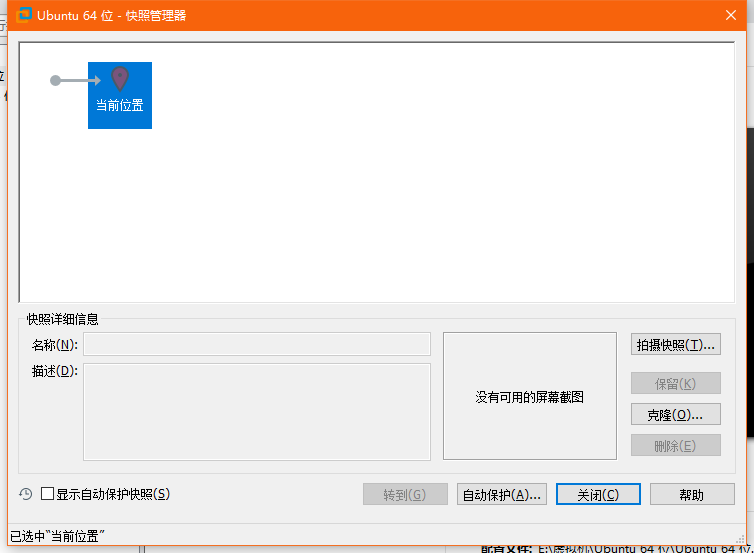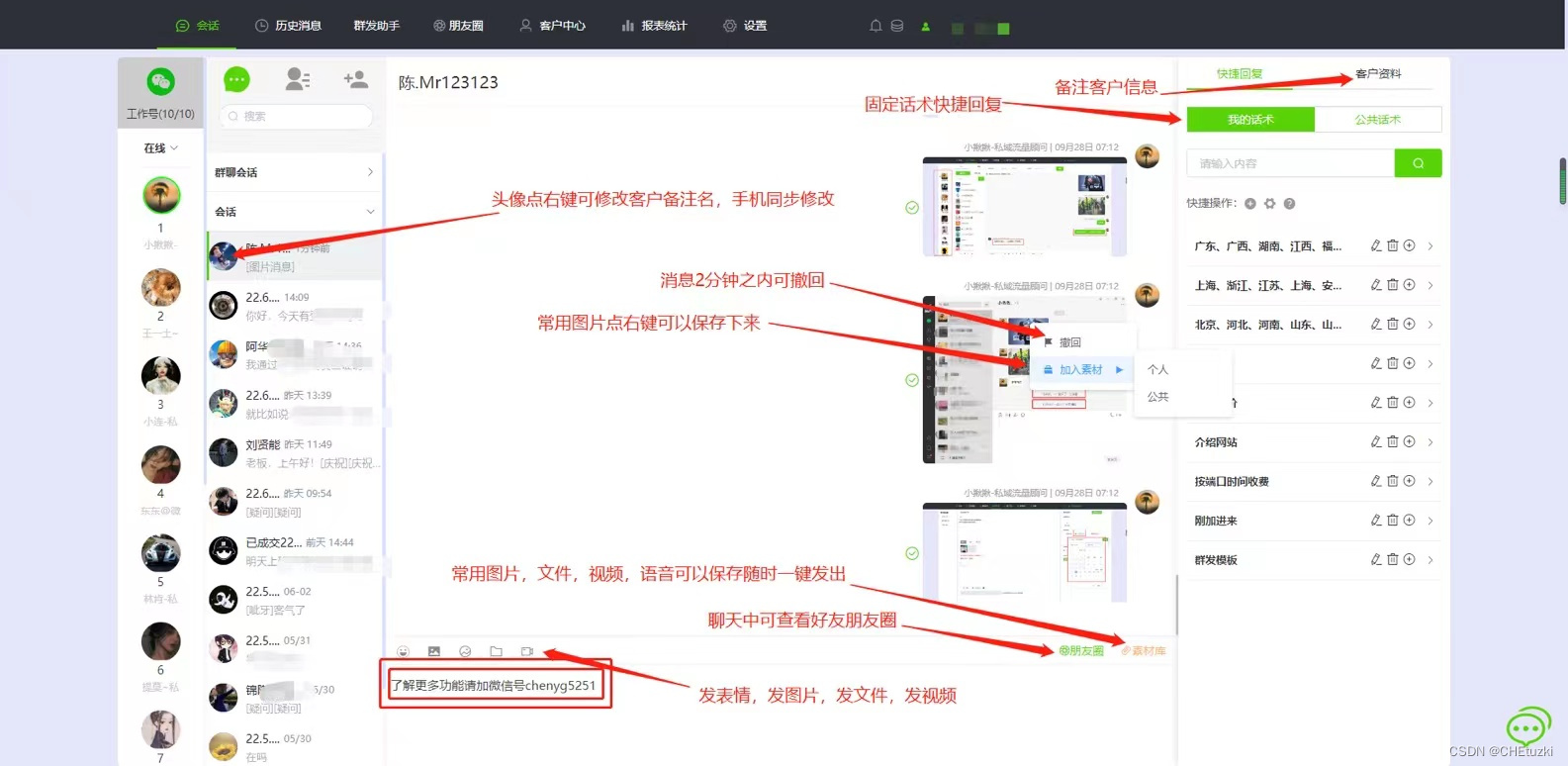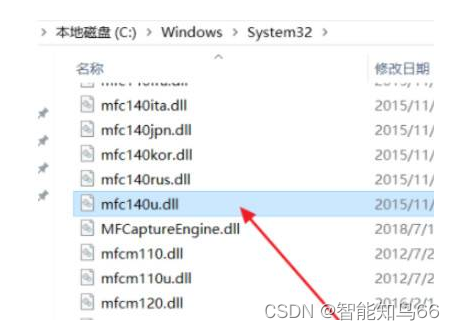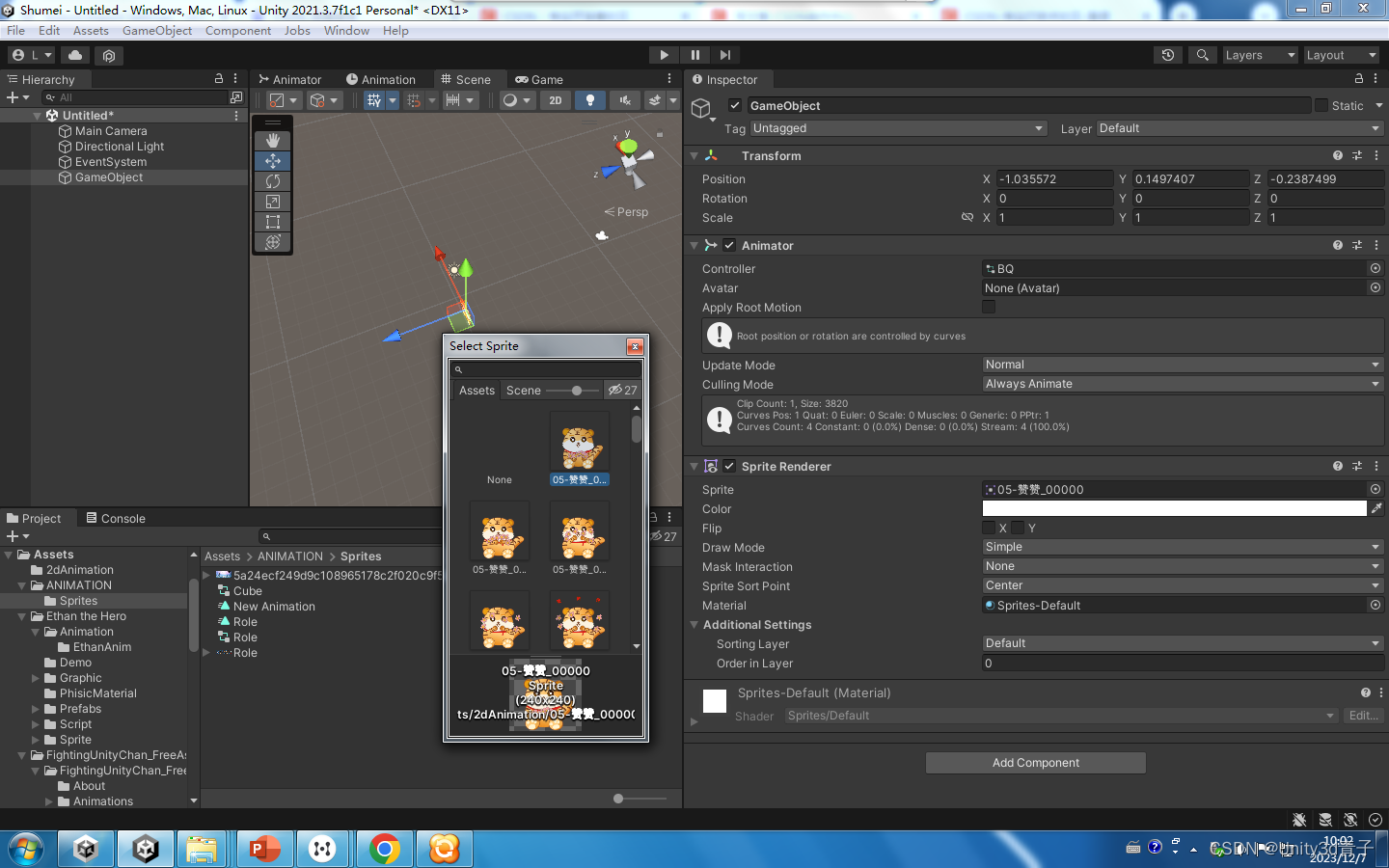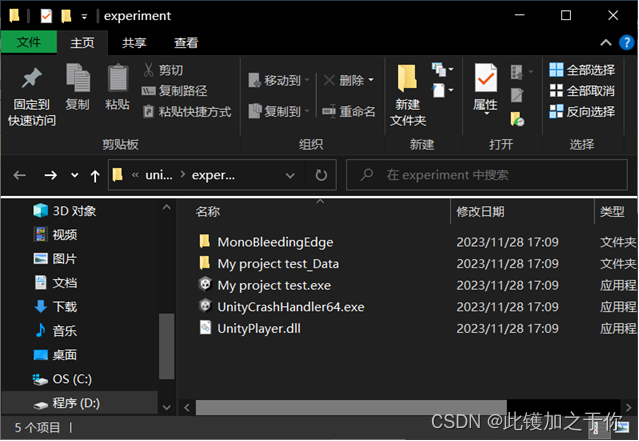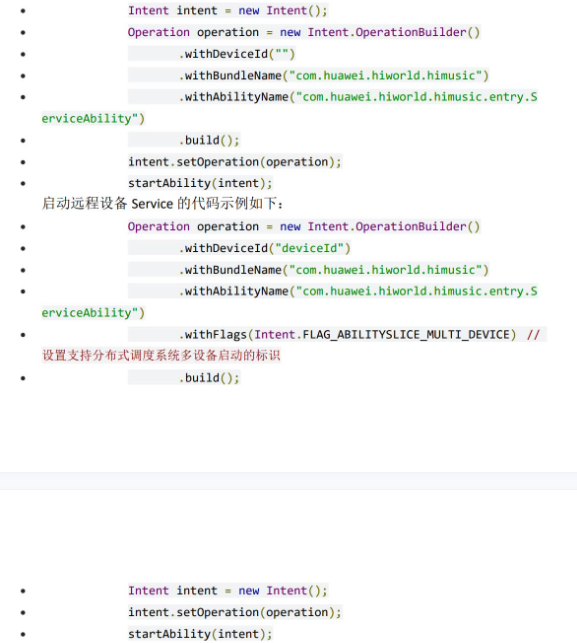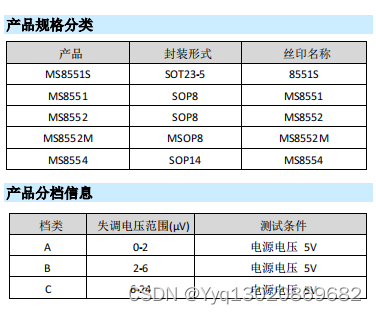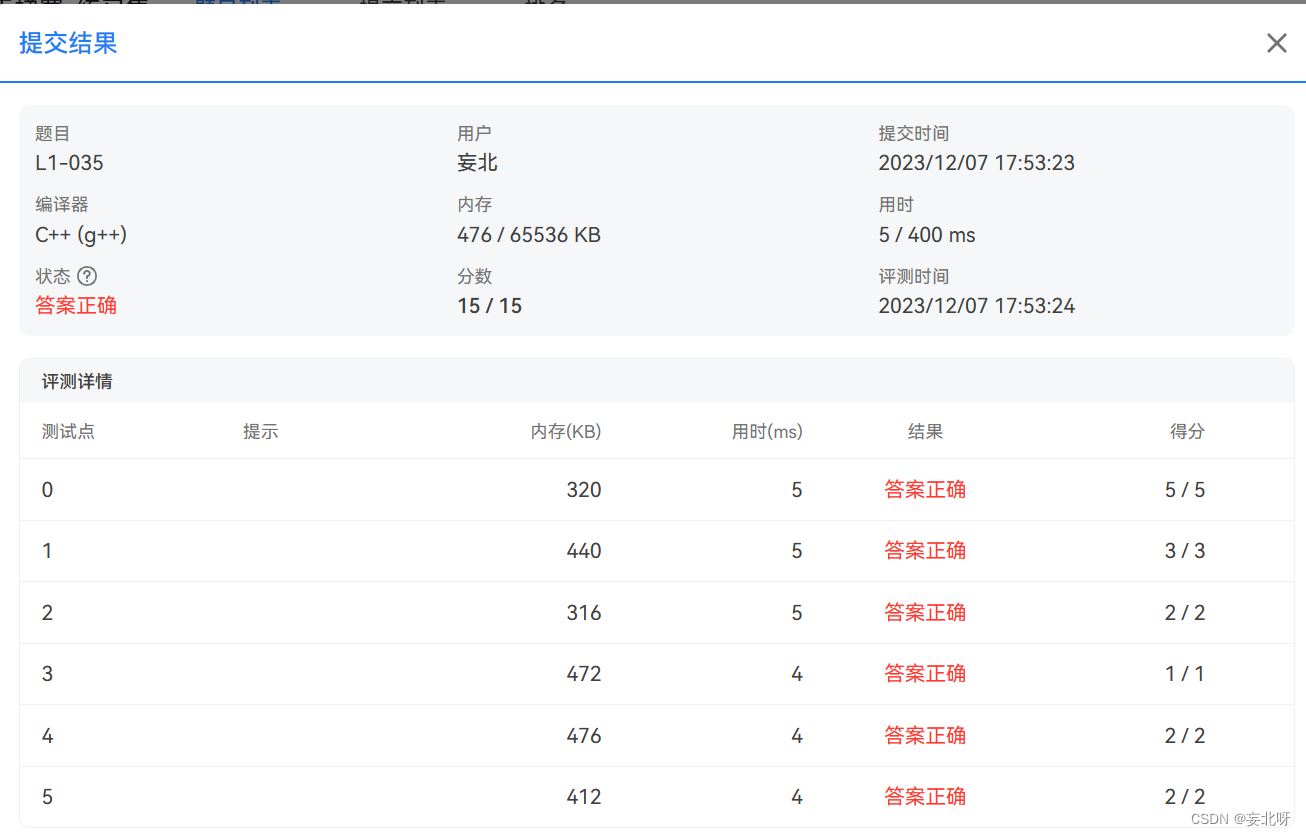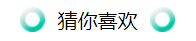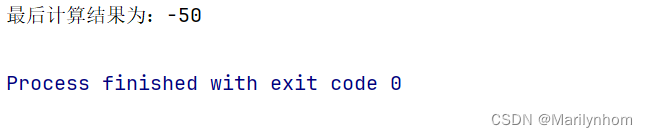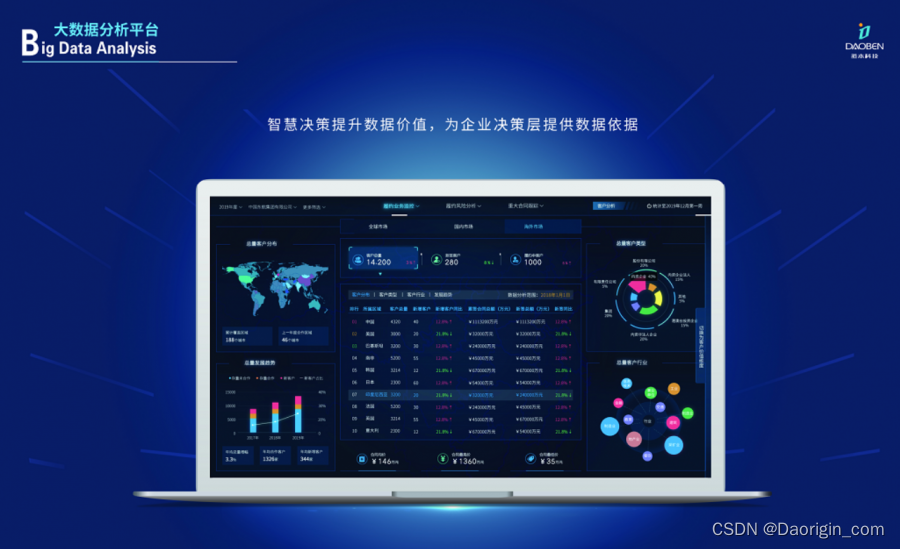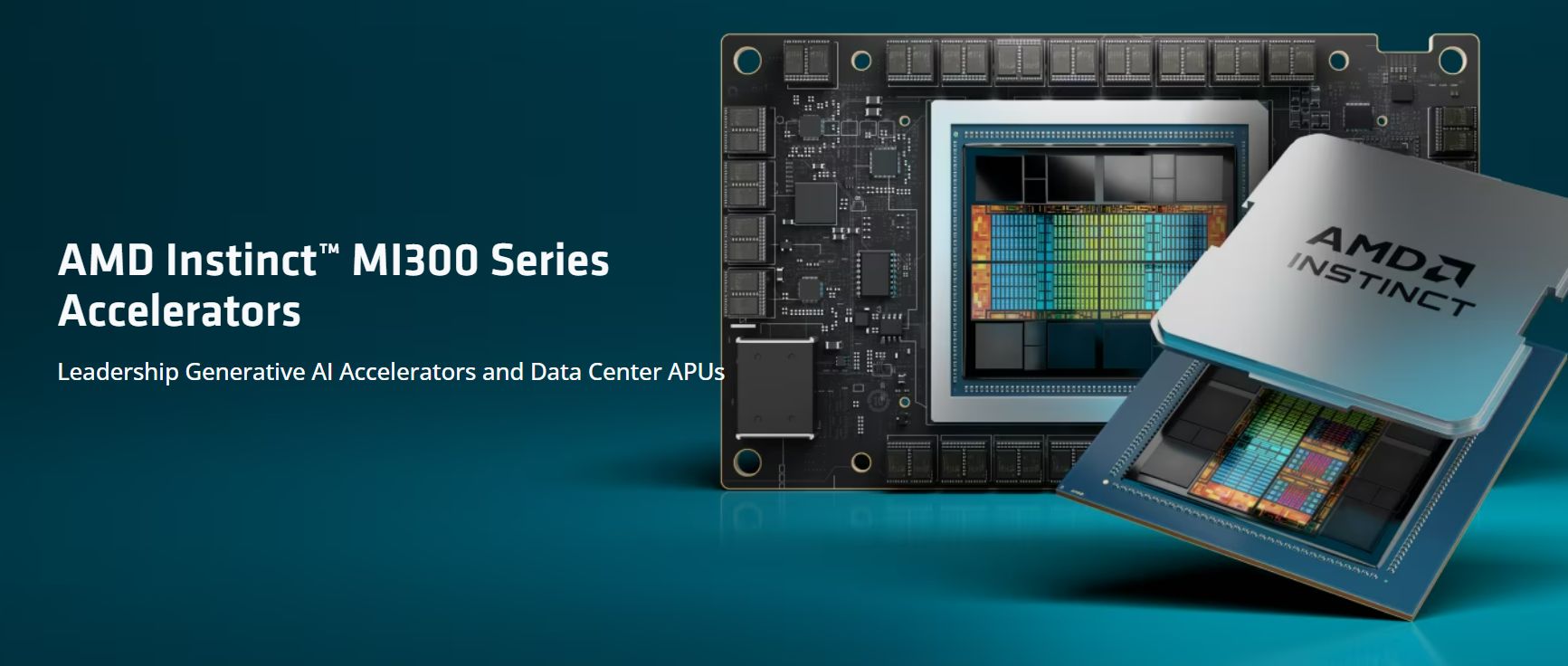作者:余小小
下载VMware15
参考:http://t.csdnimg.cn/saS9S
下载镜像
这里使用网易镜像库下载
网易开源镜像站http://mirrors.163.com/
网易Centos下载http://mirrors.163.com/centos/7.7.1908/isos/x86_64/
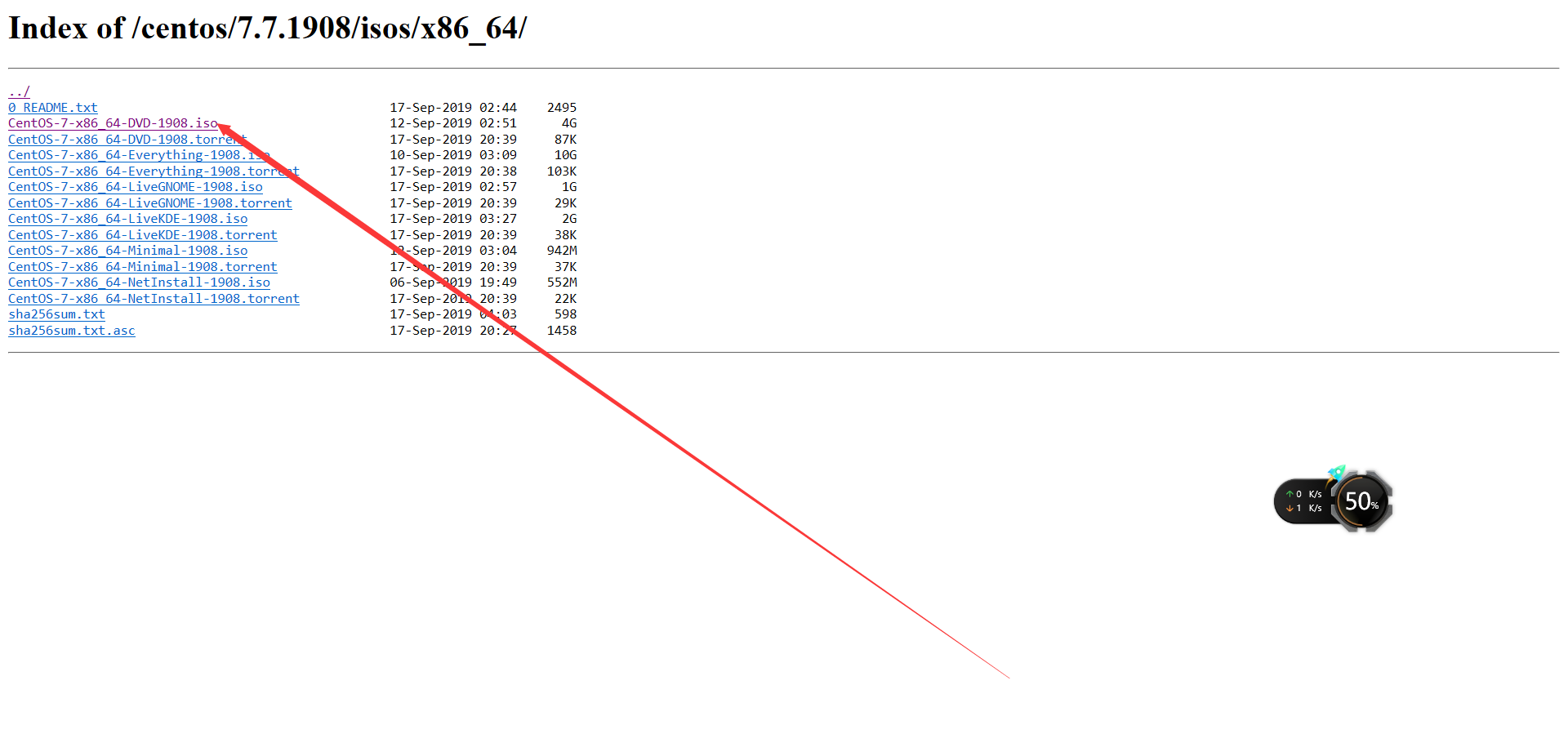
安装Centos系统(基础设施)
创建虚拟机
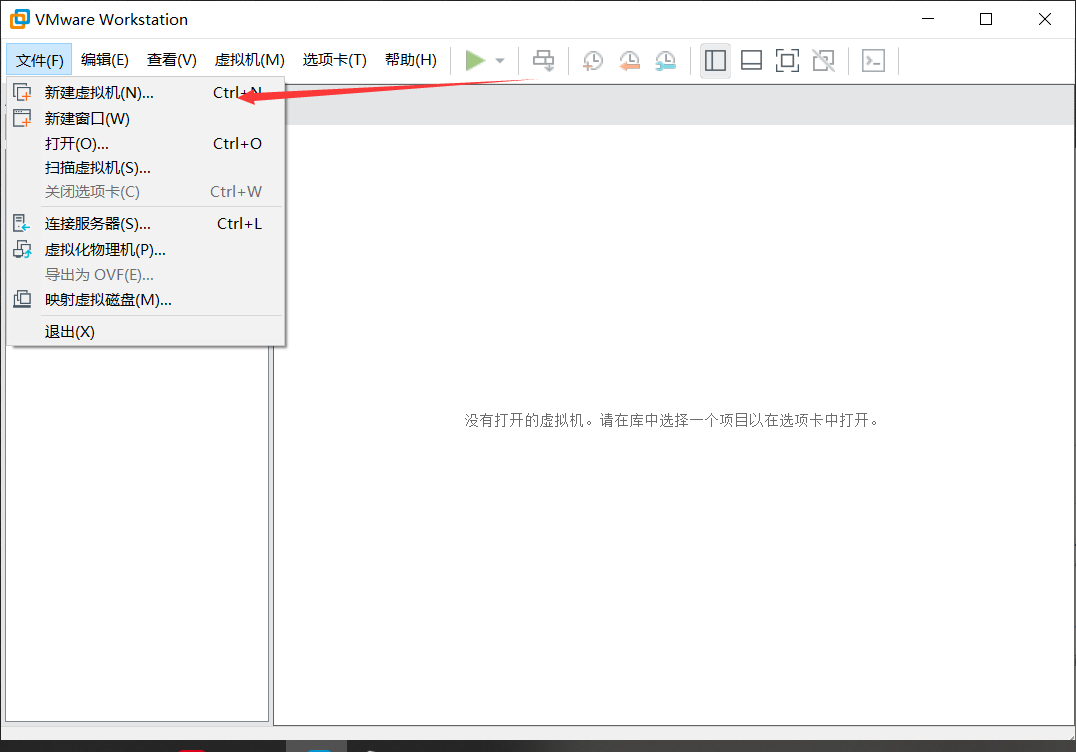
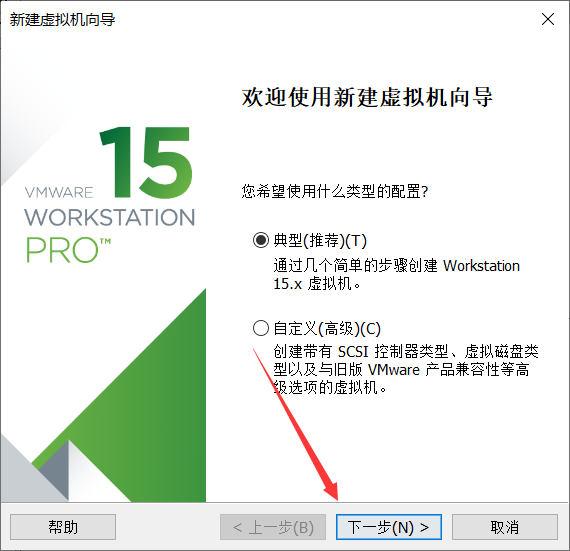
如果你还没有镜像,可以稍后选择

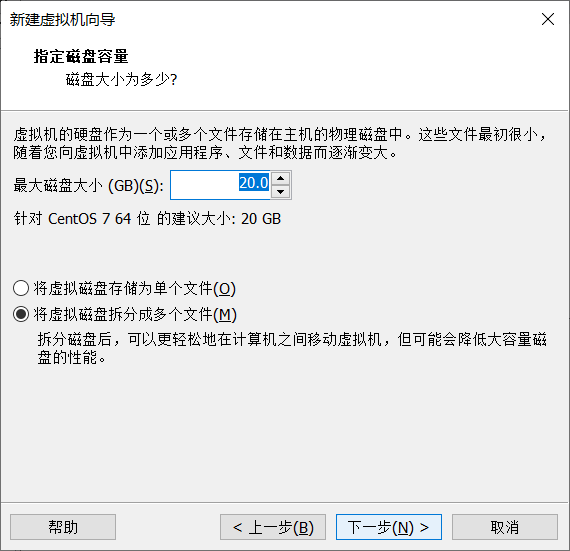
开始安装Centos系统并配置静态ip
选择第一个,安装Centos
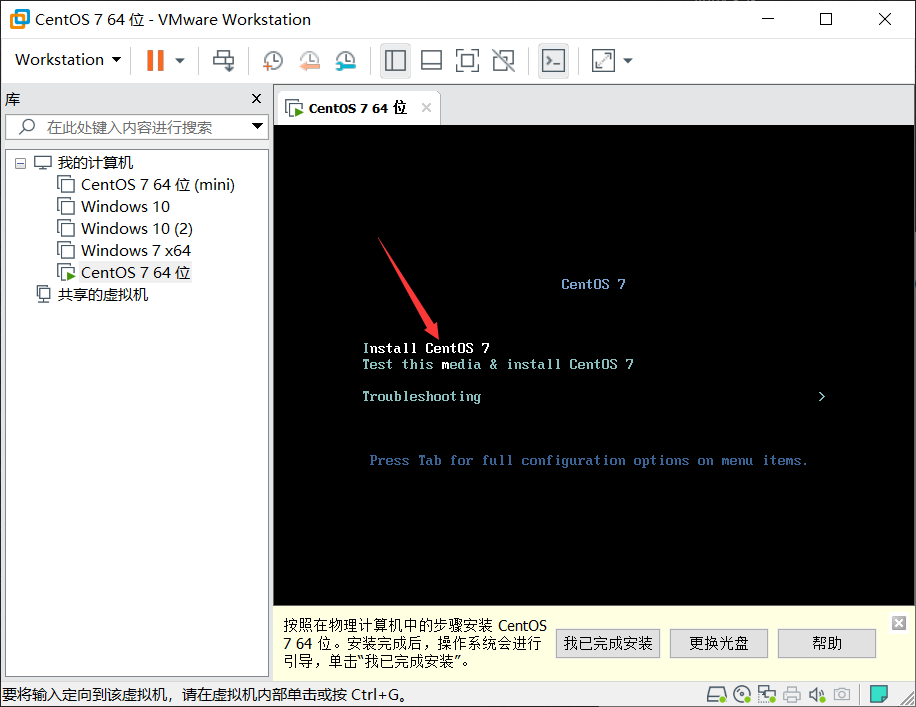
选择安装语言
选中安装的时候所用的语言这里直接拉在最下面点击中文
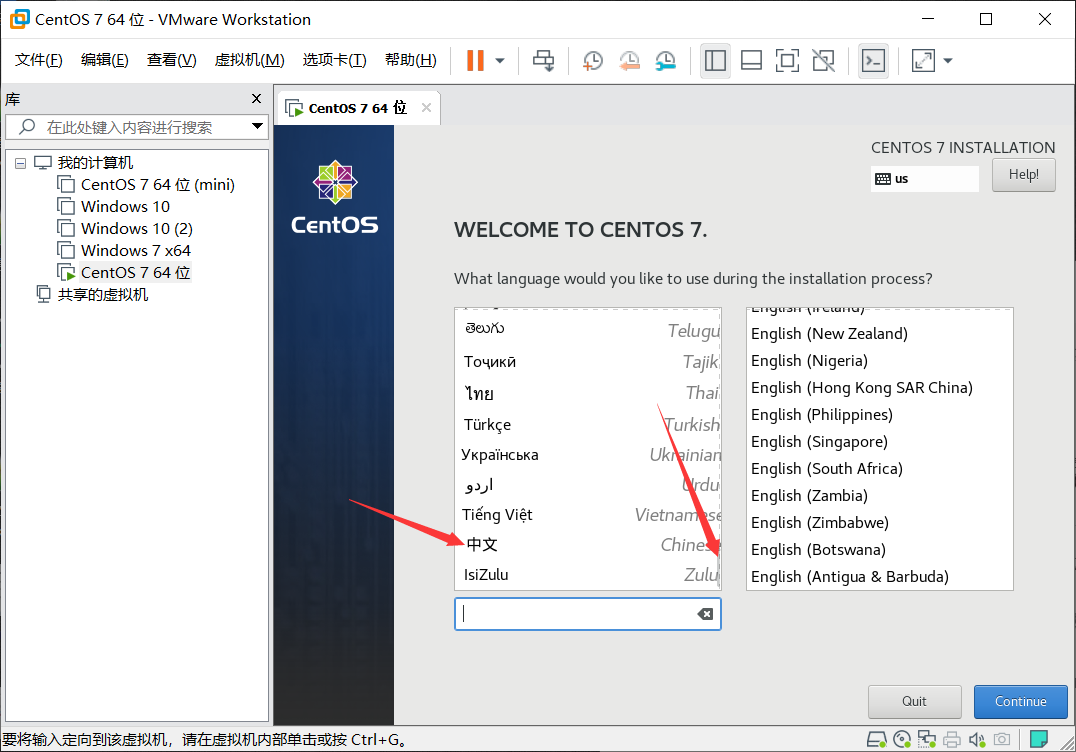
开始安装

选择安装的硬盘,这点击一下就是了。然后再点击完成就好


配置软件选择


配置网络,设置静态ip(可以忽略)
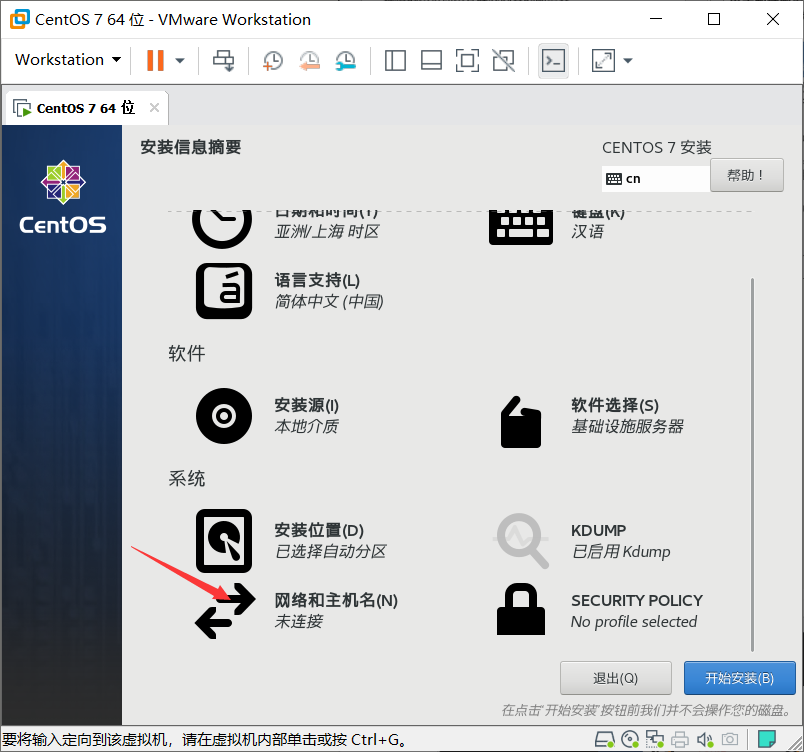
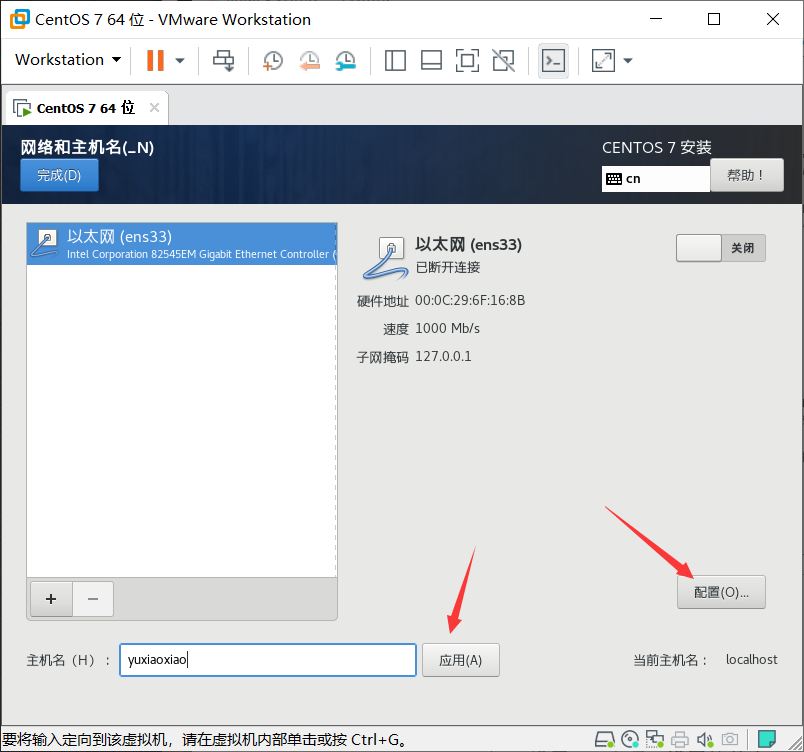
地址需要注意是配置的网段中的起始地址。
子网掩码和vm的配置一样。
网关和vm的配置一样
dns可以和网关一样(也可以不用配置,建议不用配置)
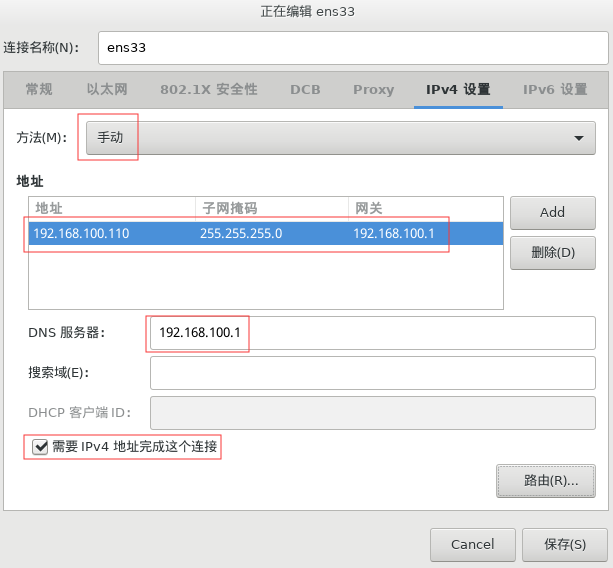
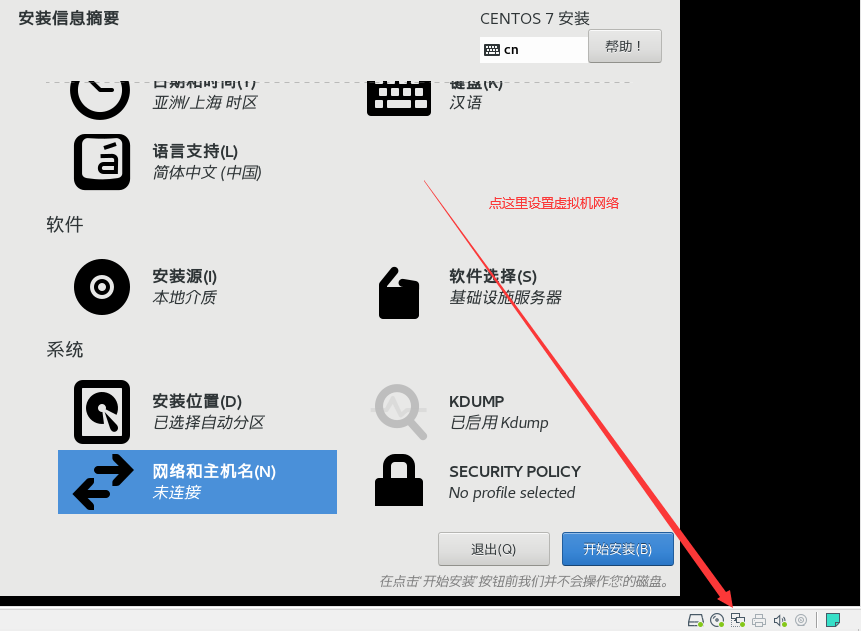


这里一般第一次配置都需要管理员权限,看看右下角
取消勾选DHCP服务,这里我的记录有问题,建议勾选上动态分配ip服务
不可以和物理机的IP网段一样,比比如物理机的IP是192.168.1.128,这里的子网IP就不能设置192.168.1.0,这里以192.168.10.0为例
一般的物理机都是win系统,查看win系统的ip,ipconfig
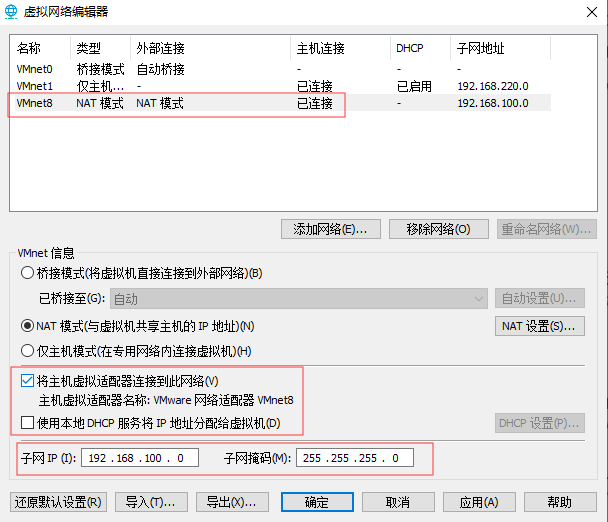
点击net设置
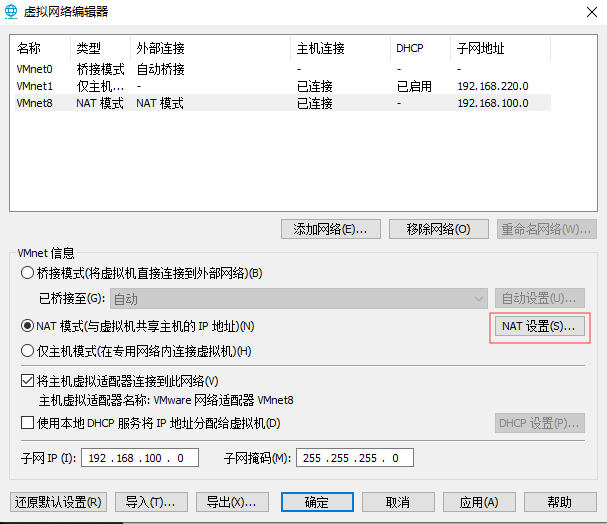
此处的网关,不要设置为xxx.xxx.xxx.1,一定要注意。图中只是参考写法,建议设置为2以上的数值,并且网段和之前配置的子网ip保持一致
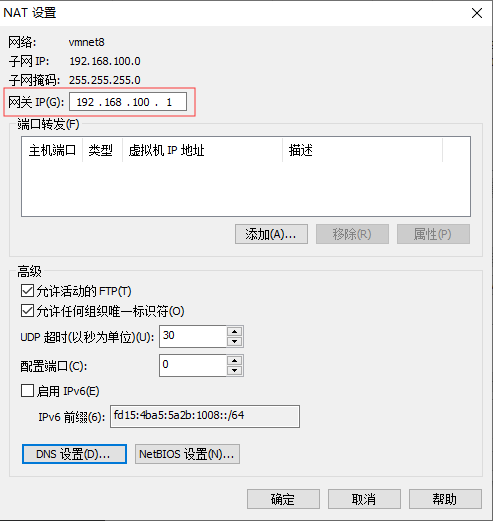
取消勾选上DHCP服务,图中忘记勾选了

如果没有勾选DHCP服务,则需要在物理机中配置关于VM8网卡的ip服务,目的就是可以使用物理机的网络
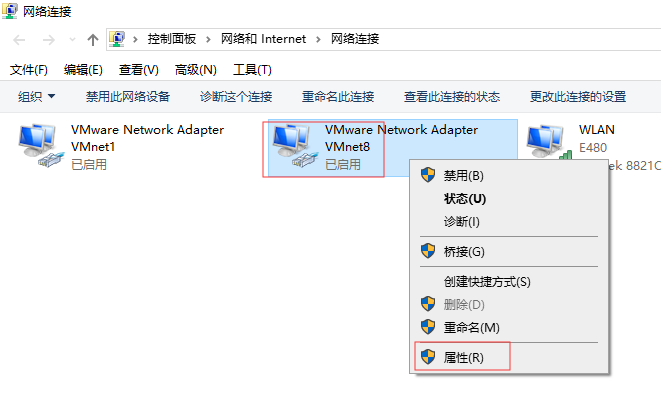

此处的图中我使用的是192.168.100.2,和上面不一致,可以忽略,因为后面我修改VM了一下路由ip。

设置root密码密码
设置root密码 设置简单点

然后等待几分钟就好了

登录Centos
- 这里注意,密码是不显示的,
- 默认开机数字键盘锁是开了的,
- 设置的是英文密码就直接输入
- 需要打开你键盘的数字锁直接输入你之前设置的root密码然后回车
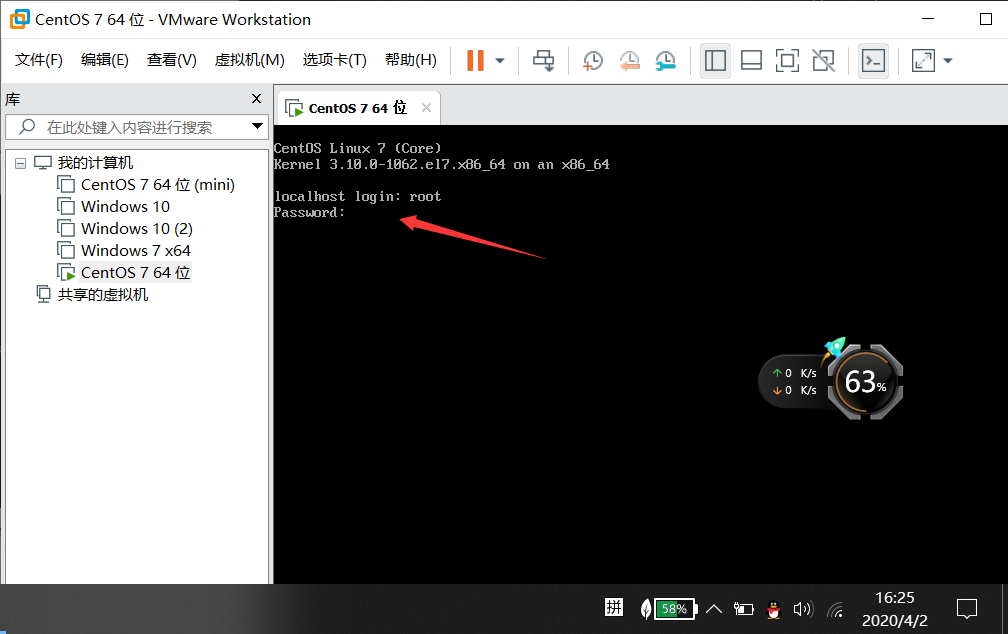
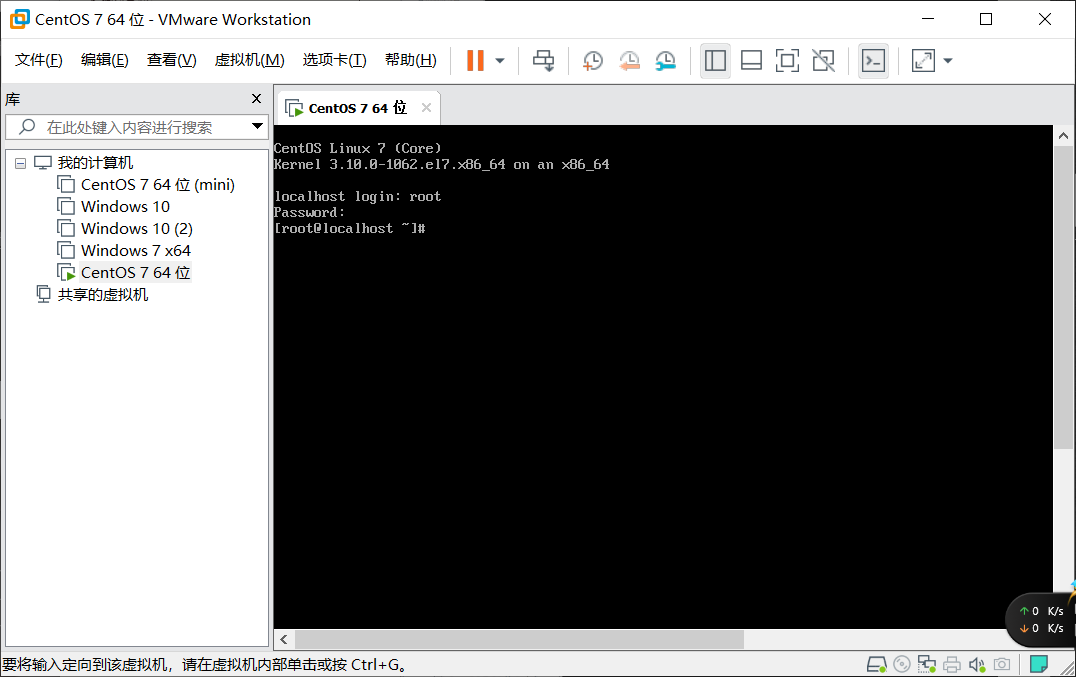
安装Centos系统(GNOME桌面)
启动Centos
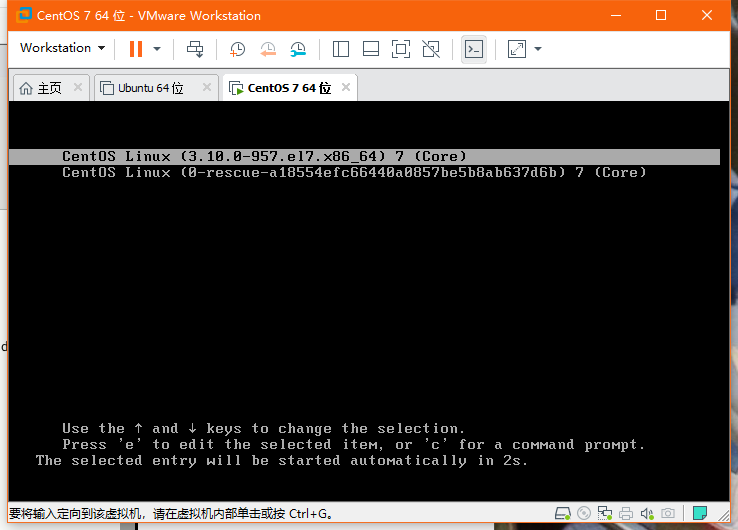
接受许可证
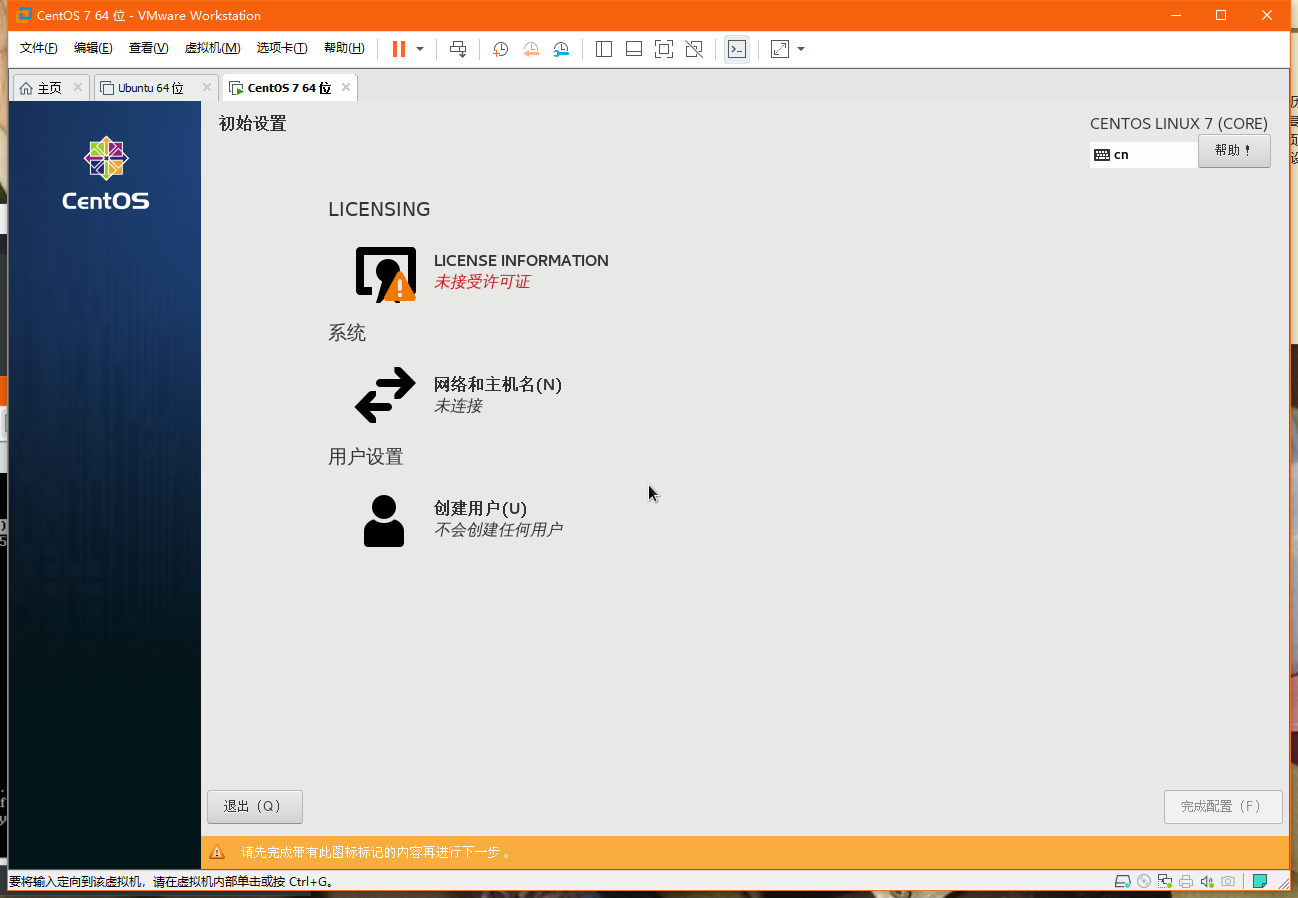
点击进入,勾选即可

完成配置
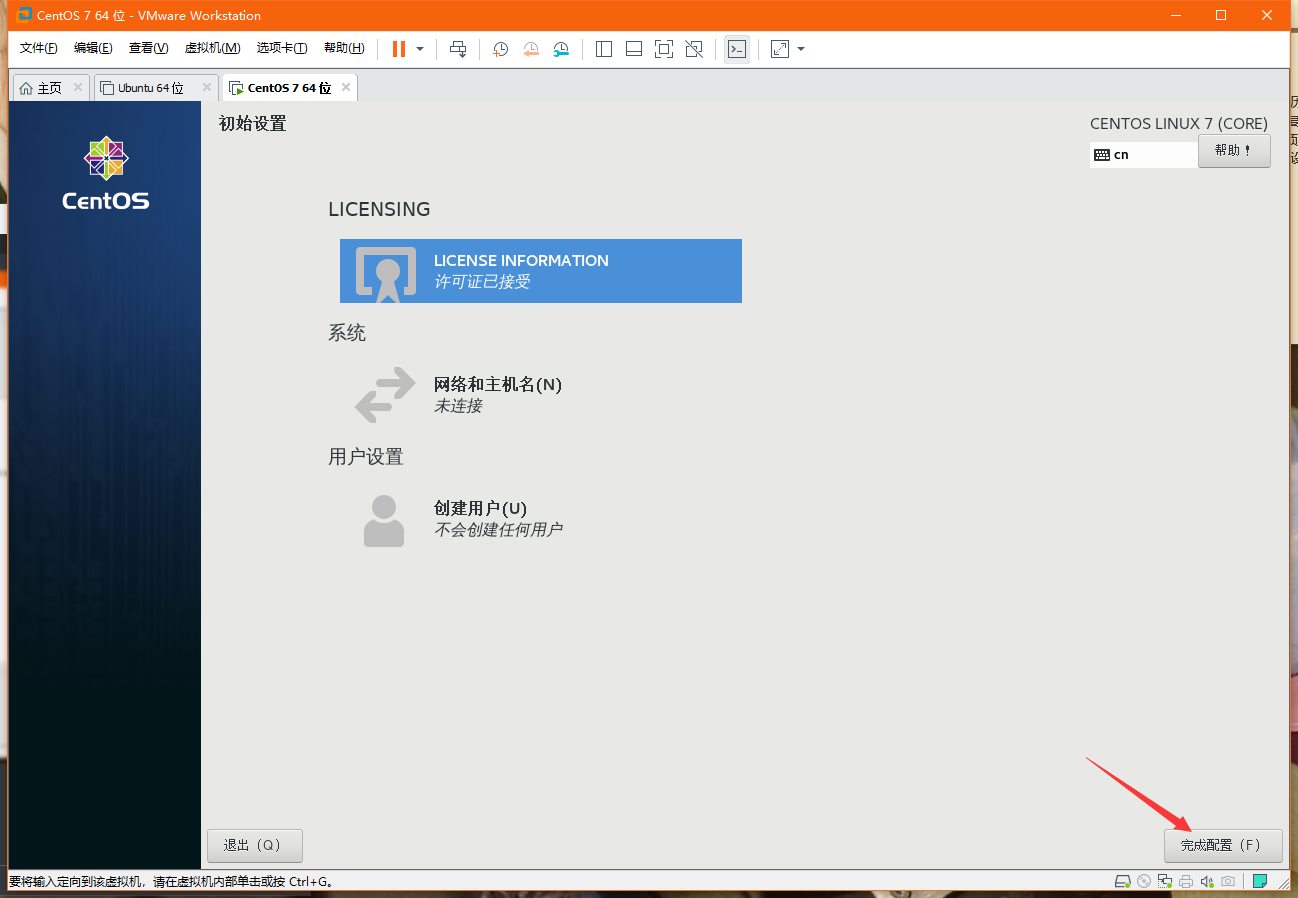
键盘选择英语
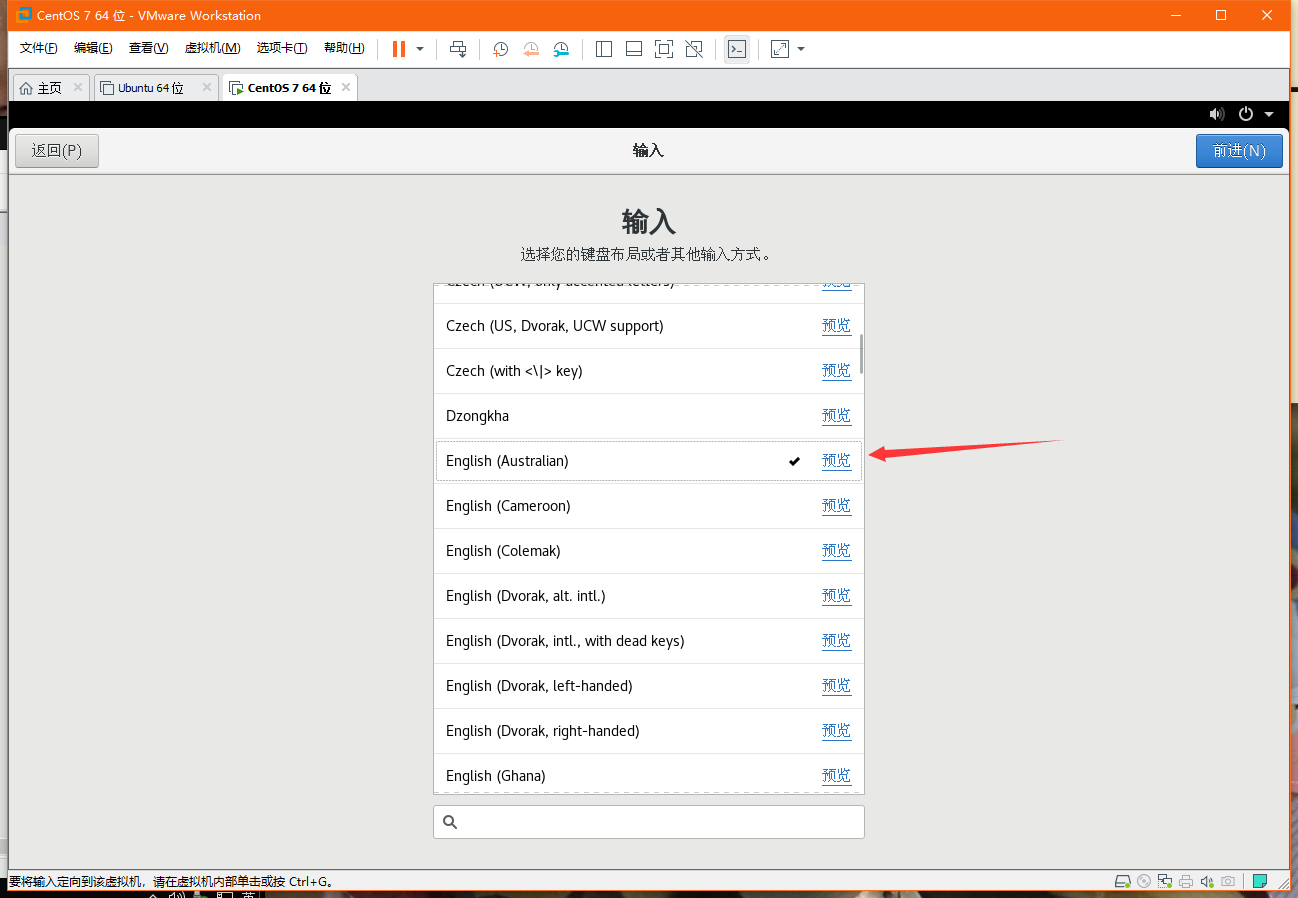
关闭位置
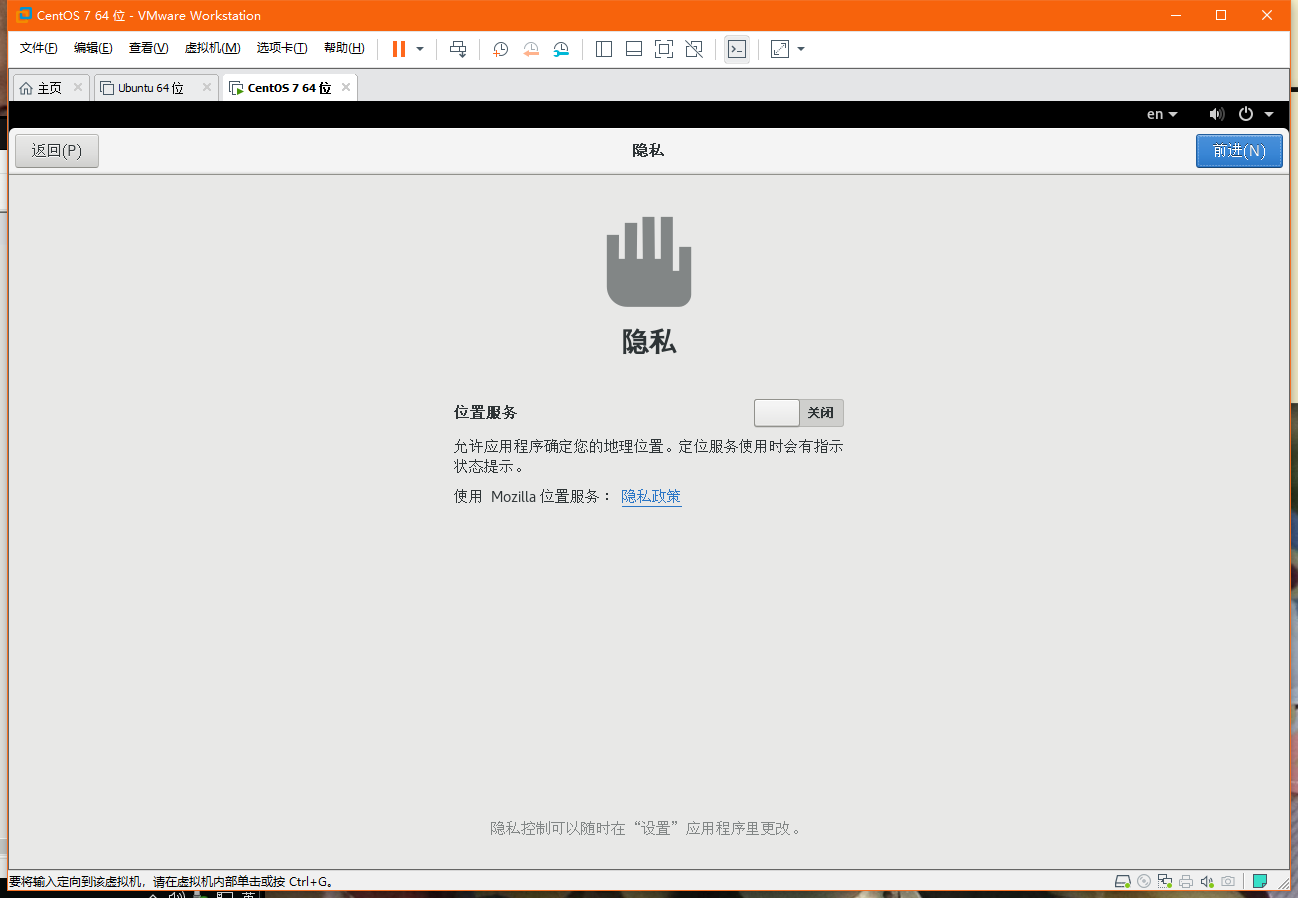
确定时区
上海
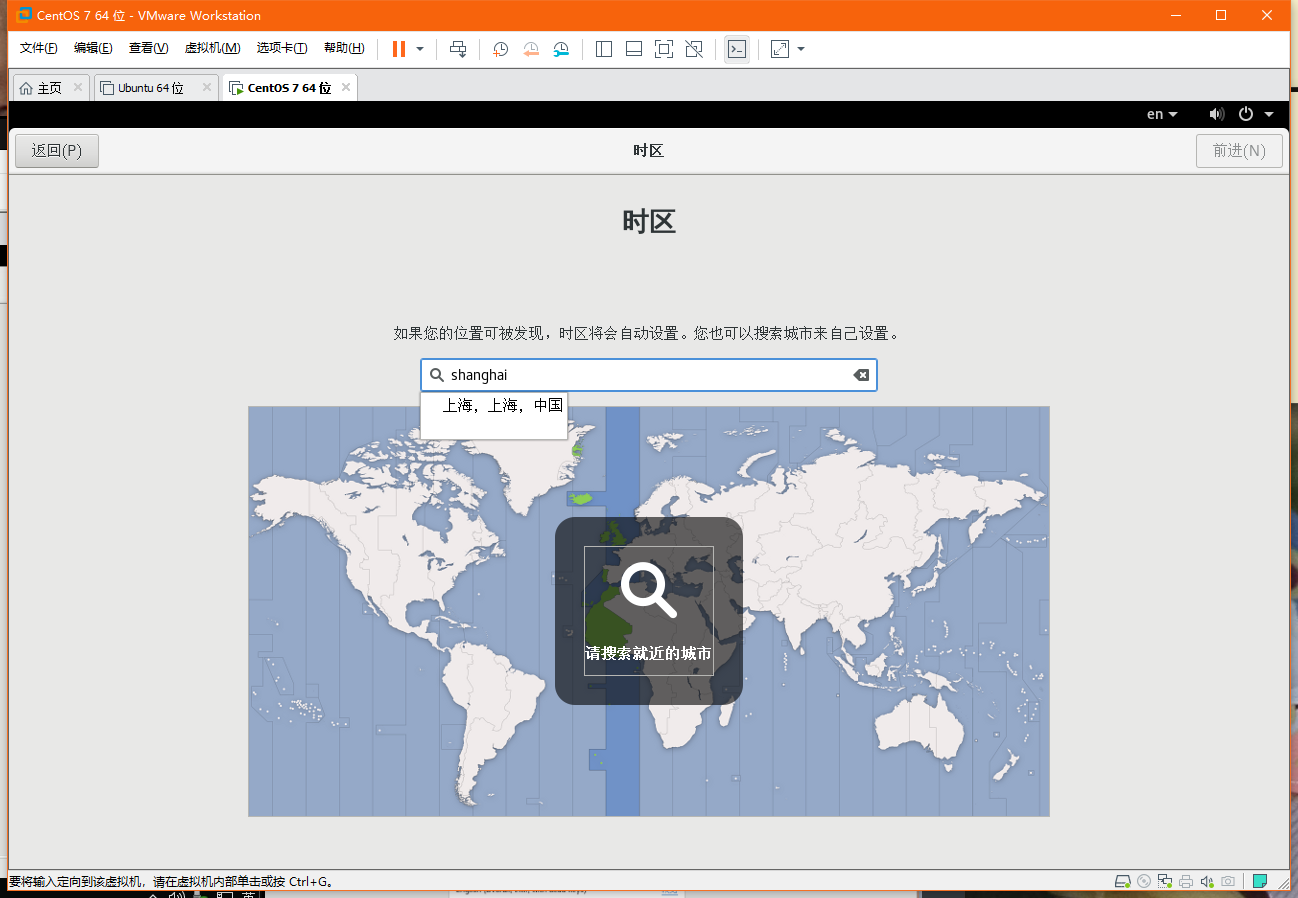
创建用户
非root用户
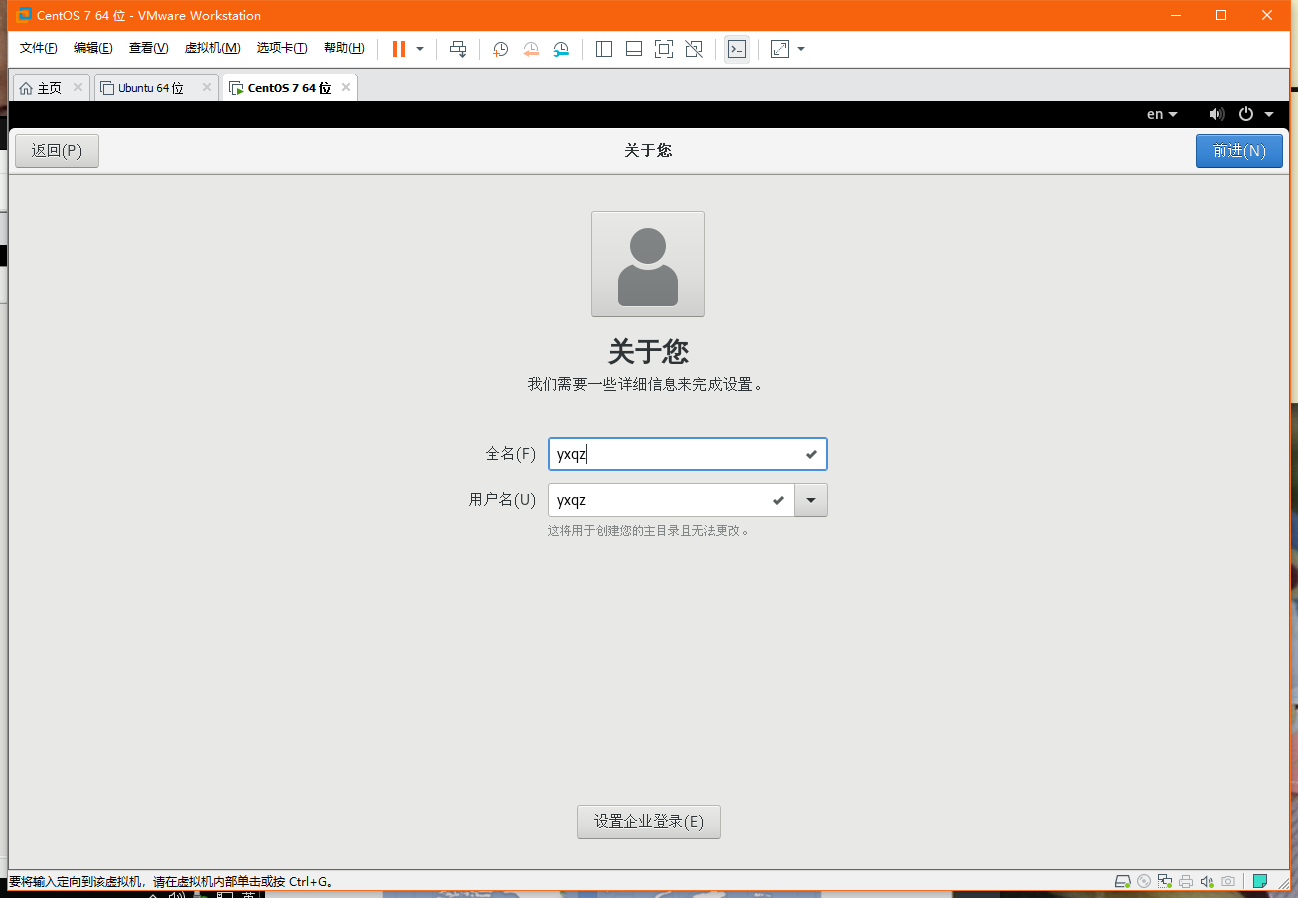
设置用户密码
设置长一点,英语和数字就可以了
设置静态ip(可以忽略)
物理机配置
在物理机中查看vm8网络驱动是否启用
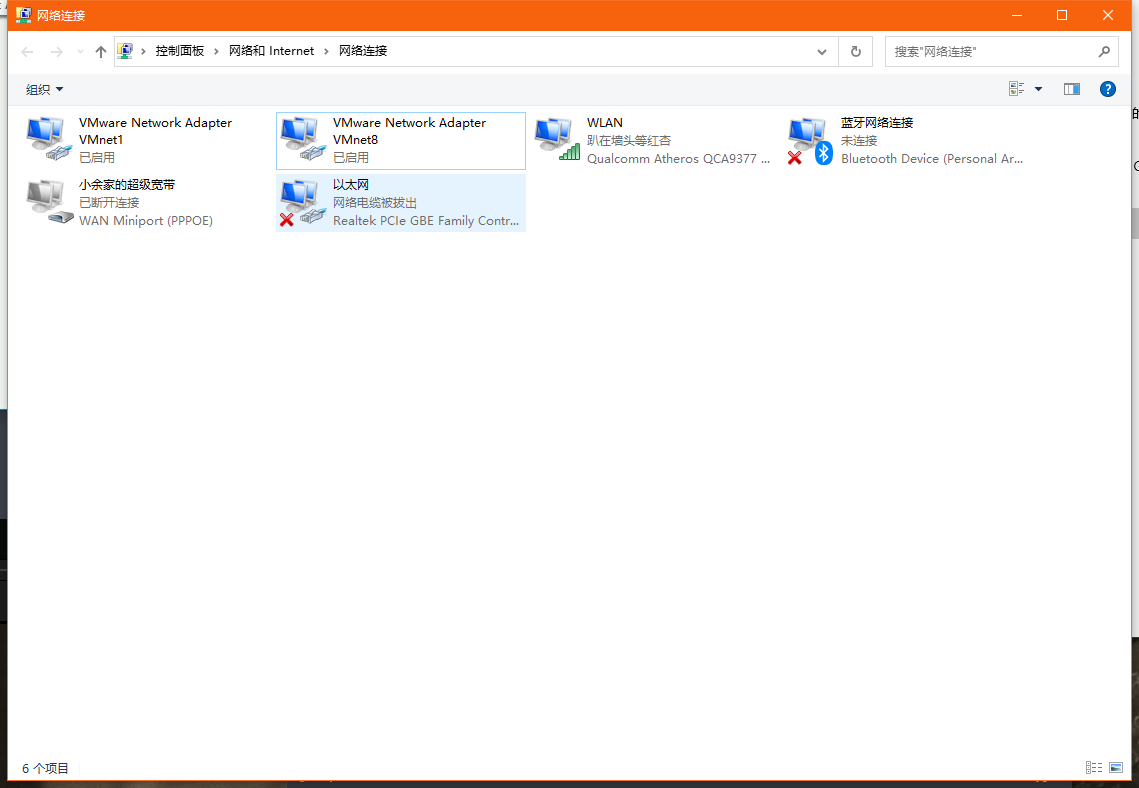
虚拟机配置
在vm虚拟中点击编辑,找到虚拟网络编辑器

点击nat模式,点击更改设置
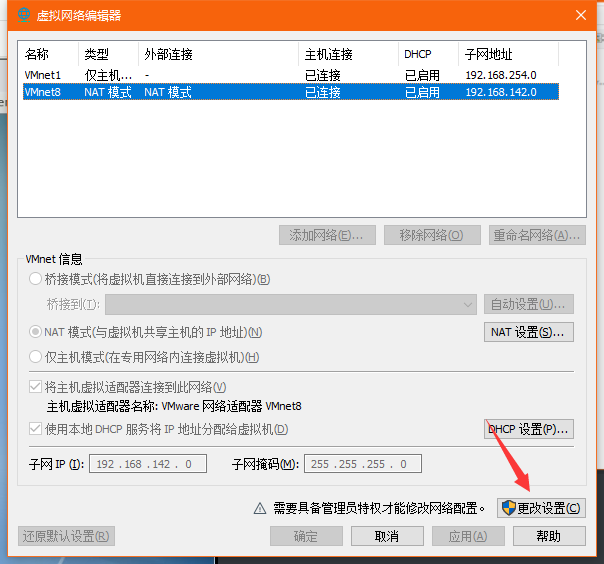
再次打开虚拟网络编辑器,找到VM8虚拟网卡,修改子网ip,需要按照规则设置
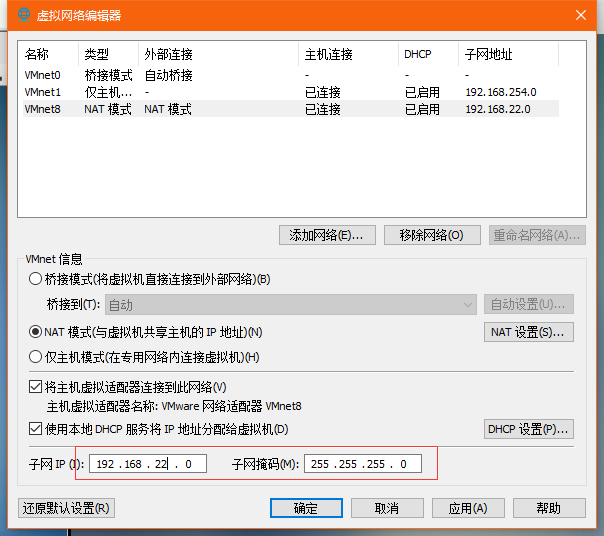
设置网关
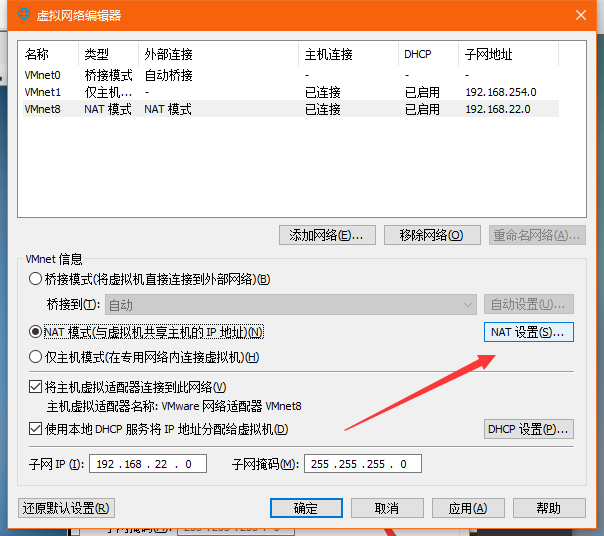
网关设置最好和子网前面三位保证一致,不能和子网ip一样
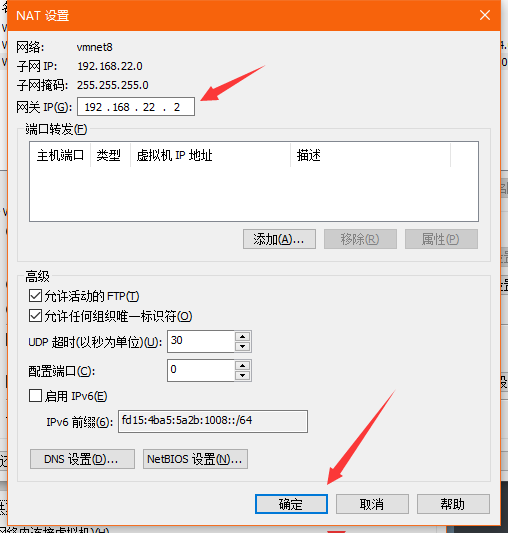
应用配置和确定

centos配置
打开终端,桌面鼠标右键即可
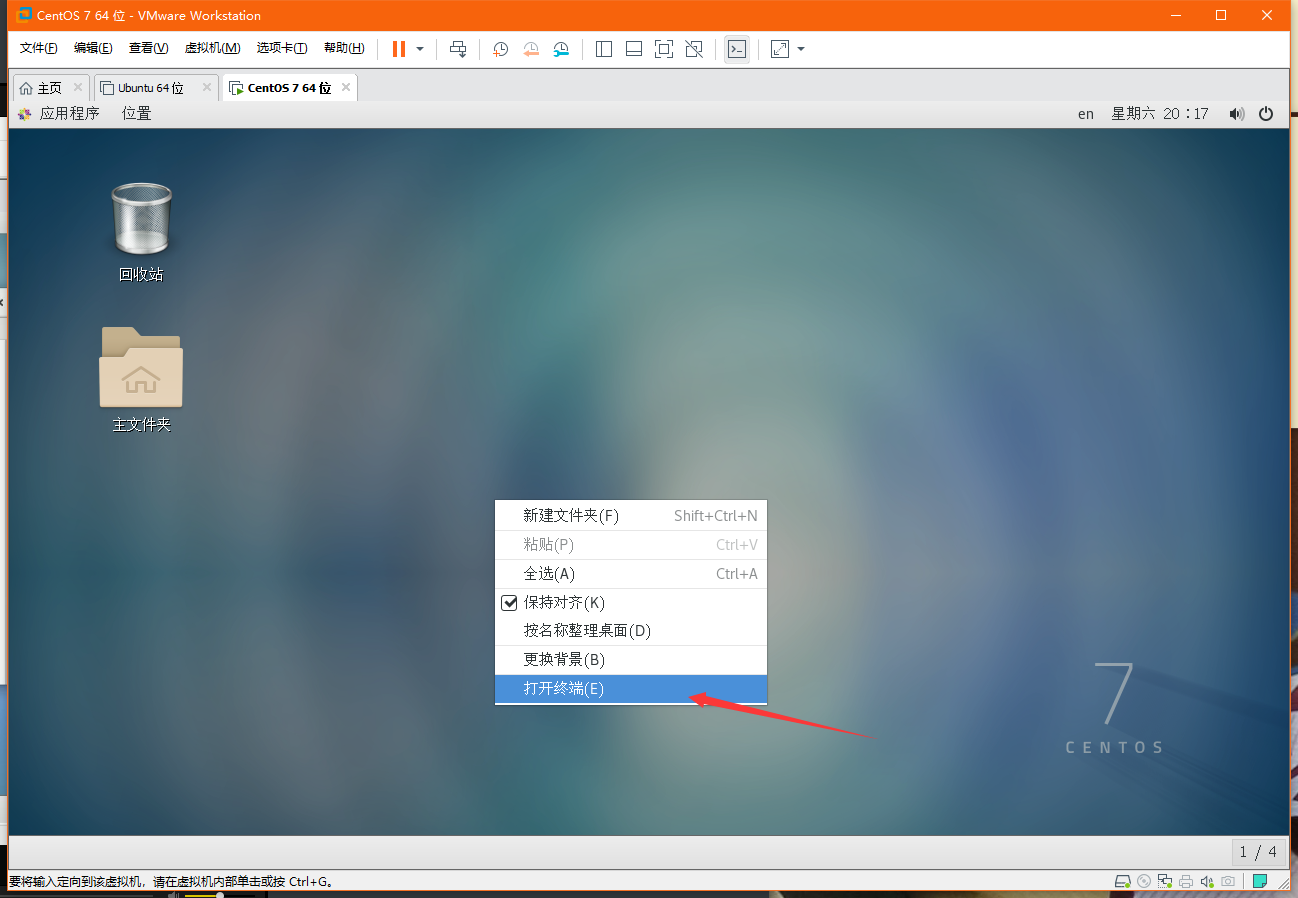
切换到root用户 su root输入的密码是root的密码,不是当前用户的密码
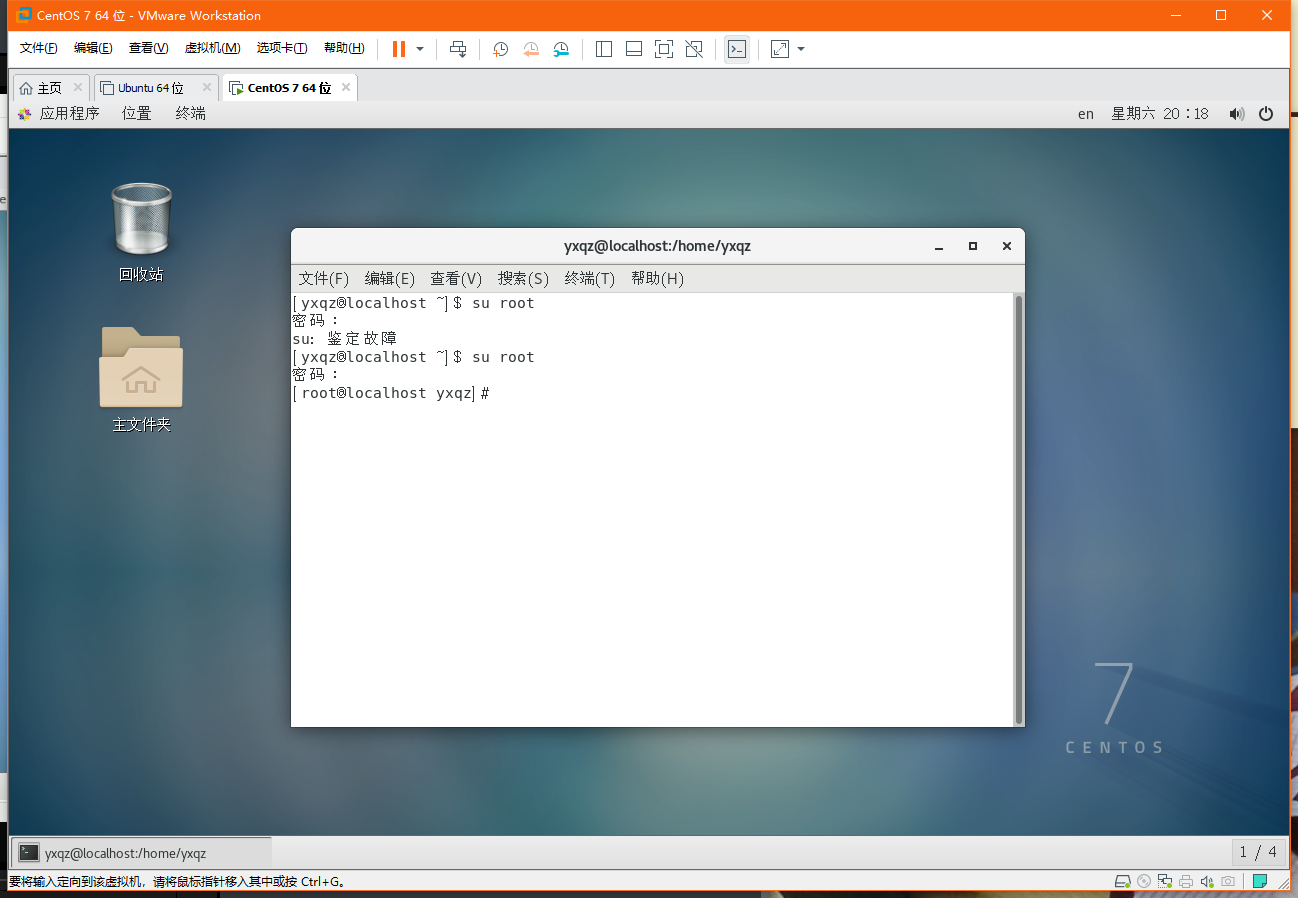
修改网卡配置文件
vi /etc/sysconfig/network-scripts/ifcfg-ens33

按键盘i,进入insert模式,使用键盘的删除键,删除文件的所有信息,将下面的配置好的信息复制粘贴即可
这里ipaddr和网关是当前我的虚拟机的配置如果和你的不一样,要修改
TYPE=Ethernet
PROXY_METHOD=none
BROWSER_ONLY=no
BOOTPROTO=static
IPADDR=192.168.22.129
NETMASK=255.255.255.0
GATEWAY=192.168.22.2
DEFROUTE=yes
IPV4_FAILURE_FATAL=no
IPV6INIT=yes
IPV6_AUTOCONF=yes
IPV6_DEFROUTE=yes
IPV6_FAILURE_FATAL=no
IPV6_ADDR_GEN_MODE=stable-privacy
NAME=ens33
UUID=c8aeadda-14c4-435d-ad17-4fec0f0b295f
DEVICE=ens33
ONBOOT=true
注意:
IPADDR=192.168.22.129 不能配置成192.168.22.1,否则会出问题,末位最好不要配置1,2,3这种常见的。否则后面端口无法解析
鼠标右键,粘贴就行了
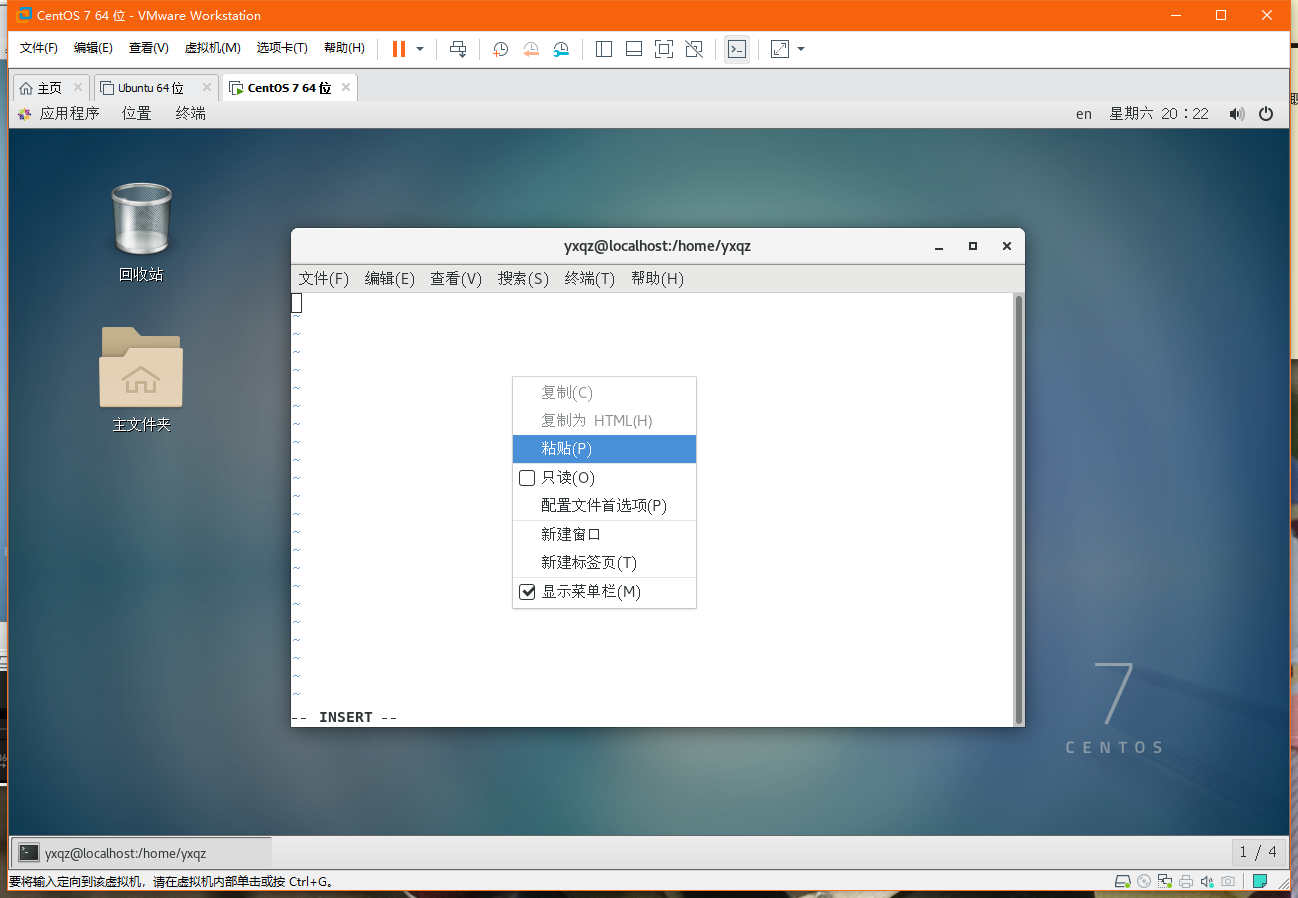
保存文件,键盘按esc退出键,输入冒号:和wq,回车即可
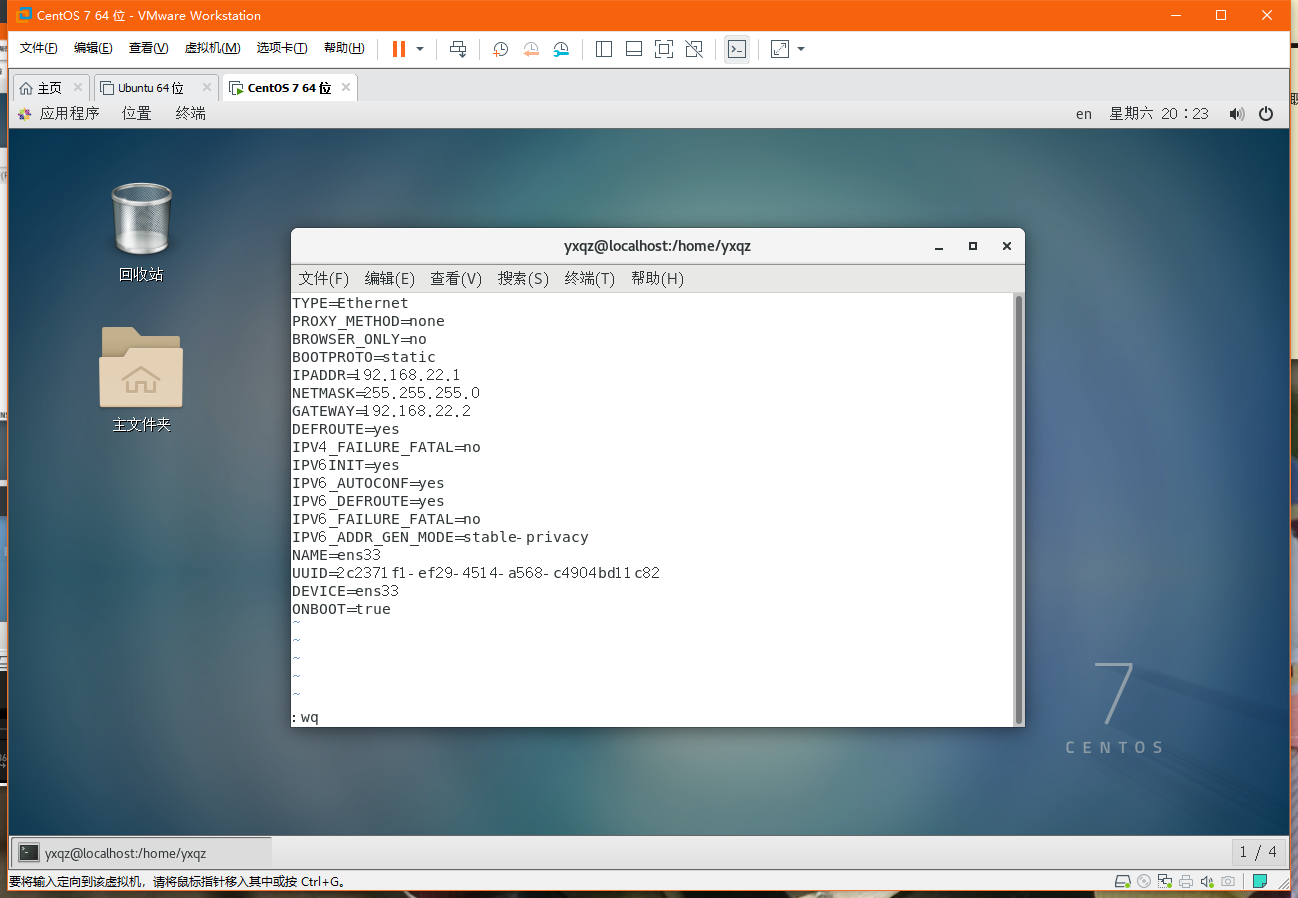 (我这里的ipaddr是配置的错误的哦,无法解析,不要按照图中的操作来)
(我这里的ipaddr是配置的错误的哦,无法解析,不要按照图中的操作来)
重启网卡
sudo systemctl restart network
查看当前的ip
ifconfig -a

测试是否能和物理机通信,在物理机的cmd中用ping的方式来测试(局域网通信)
ping 192.168.22.1我这里是ping的dns,请测试ip

访问公网配置,则是VM网关的配置,建议物理机的VM8网卡配置的ip为自动,以及DNS为自动
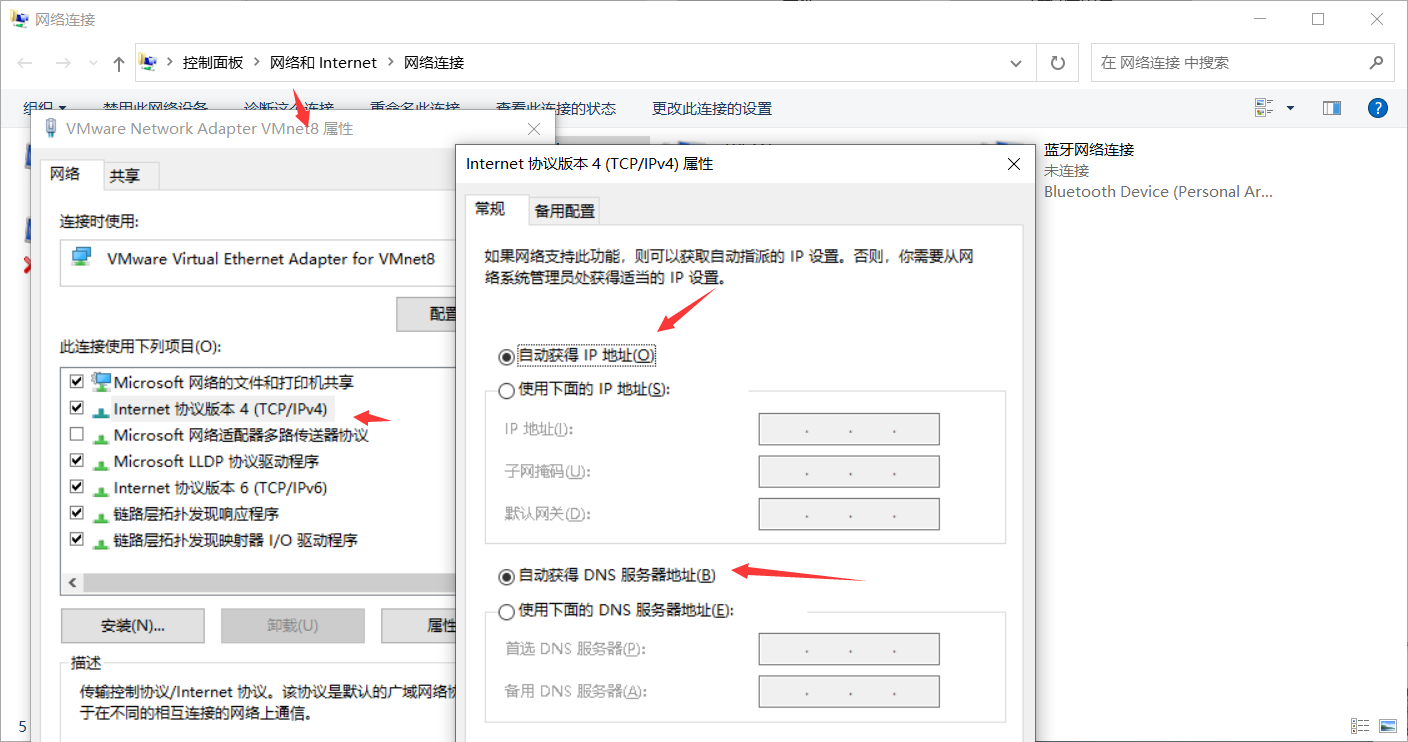
检查VM的虚拟网路编辑器是不是选中了DHCP

配置静态ip(推荐)
VM的网卡配置
点击顶部菜单编辑----虚拟网络编辑器(也可以保持默认,默认就是支持动态ip的)
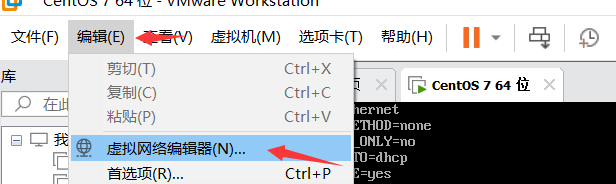
使用管理员权限
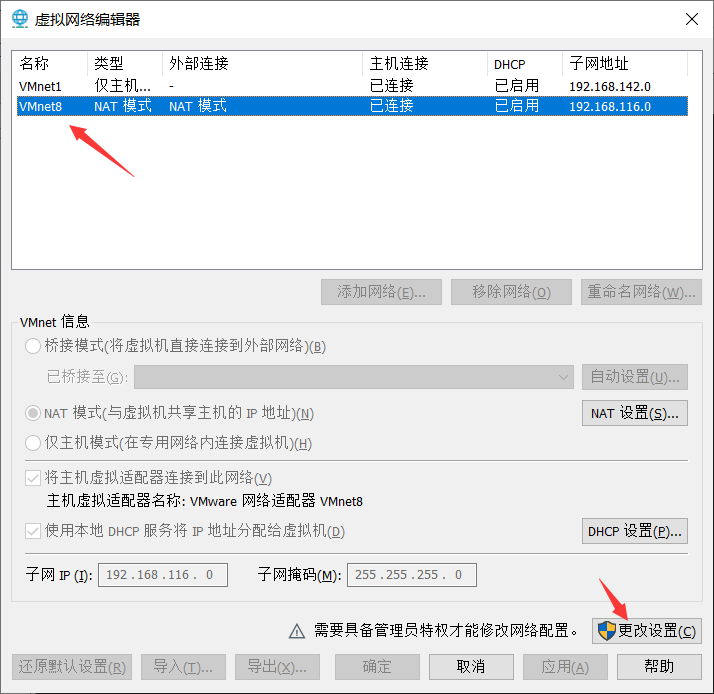
配置子网Ip:不要和物理机的ip网段保持一致,比如我这里是xxx.xxx.116.0
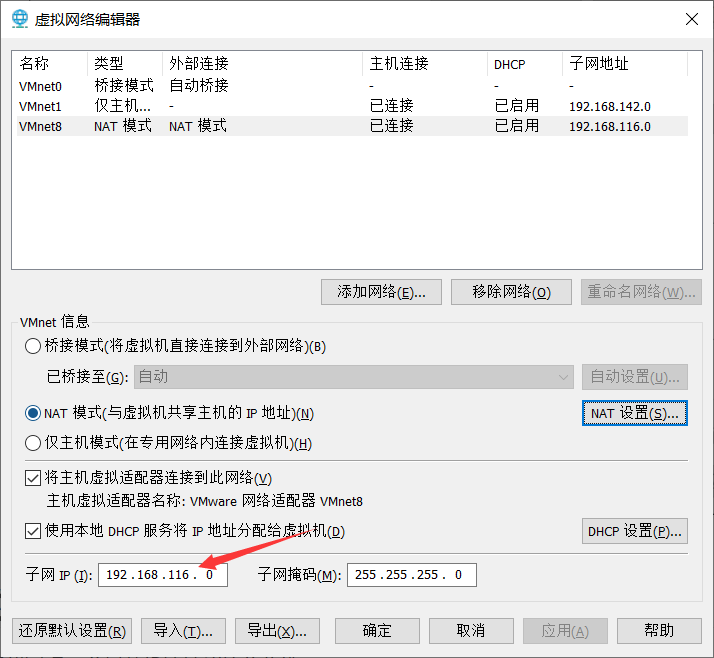
配置网关IP,一般都是xxx.xxx.xxx.2
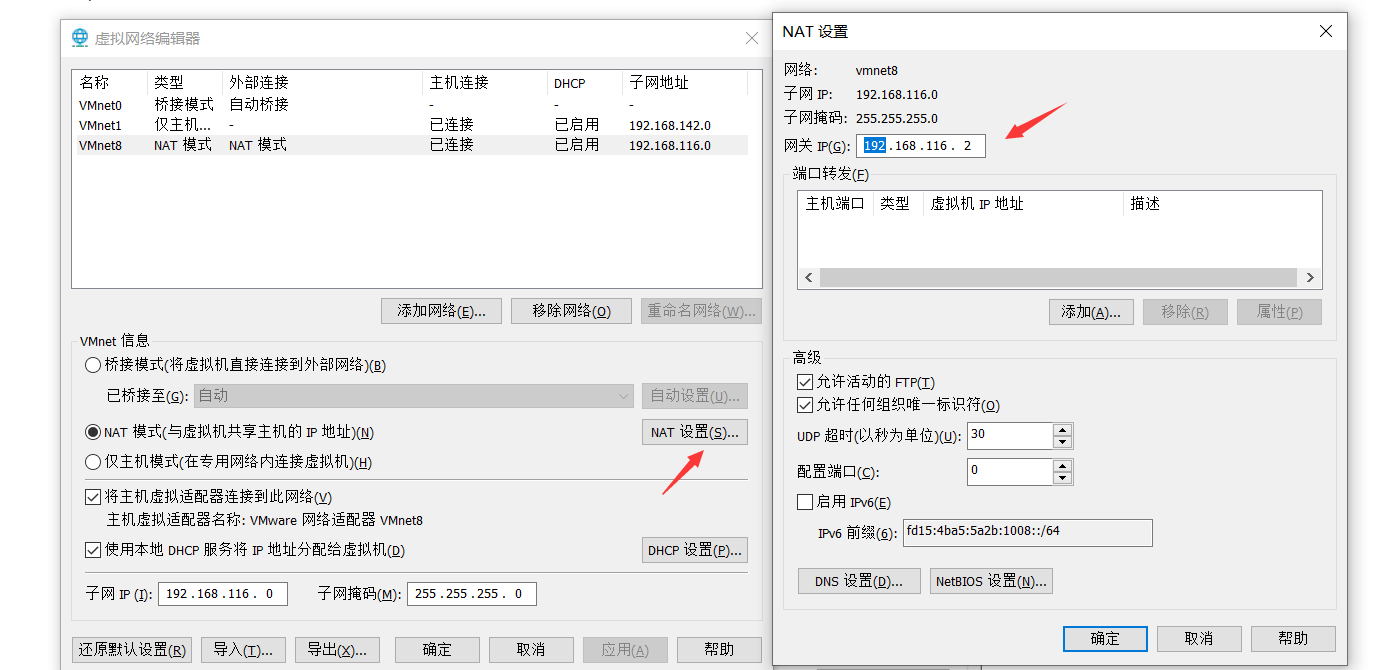
如果配置失败,就点击还原默认设置吧
物理机的VM8网卡,建议设置自动获取ip,自动dns
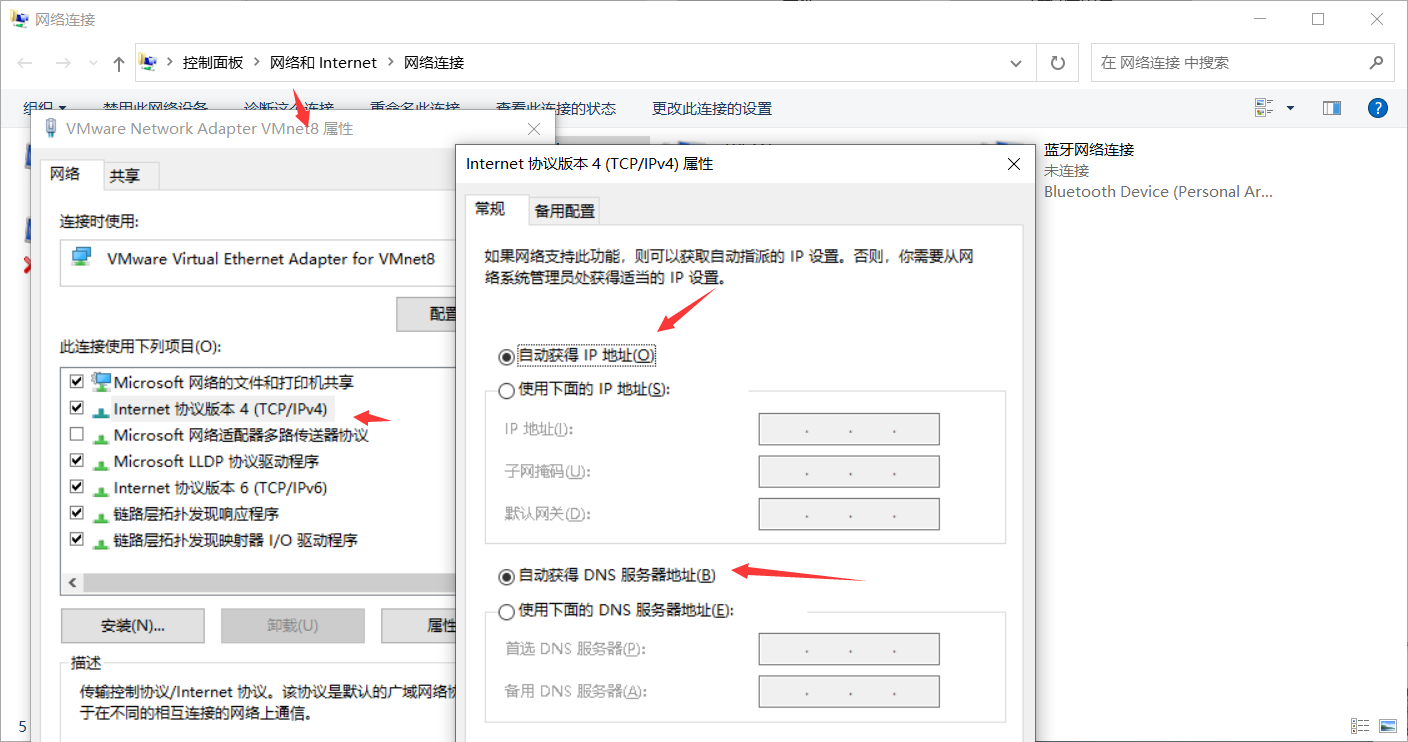
使用配置文件的方式配置网络
启动服务器的时候,没有加载网卡,会导致IP地址初始化失败
查看ip,查看ens33的信息
ip addr
修改网卡的配置信息
vim /etc/sysconfig/network-scripts/ifcfg-ens33
如果提示vim无法识别,则可以使用vi
vi /etc/sysconfig/network-scripts/ifcfg-ens33
按键盘i,进入输入状态
输入:wq 保存并退出
- 刚开始ONBOOT=no改成ONBOOT=yes
重启centos系统 或者重启网卡配置
systemctl restart network
为了方便使用ssh工具来操作系统,建议先设置虚拟机的网络状态和物理机保持一致。
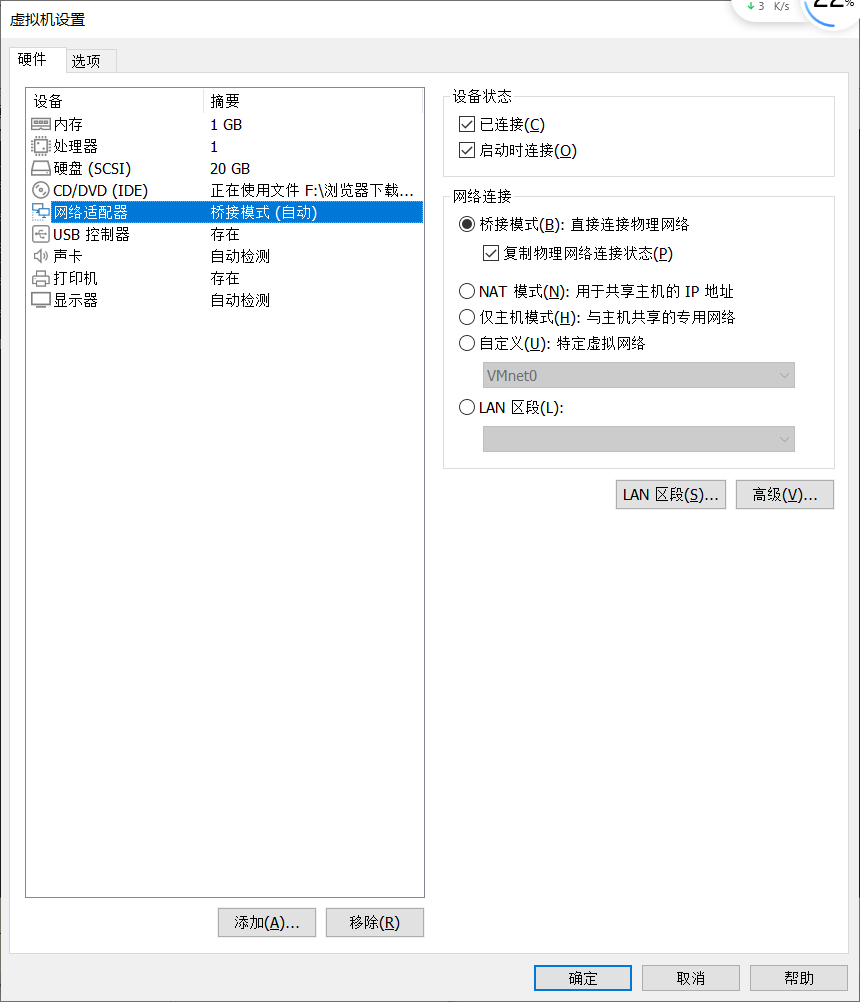
如果有需要,可以查看下一个章节,使用ssh工具进行连接。
使用配置的文件方式配置静态IP
去到网卡配置的目录
cd /etc/sysconfig/network-scripts/
备份以前的网卡配置
cp ifcfg-ens33 ifcfg-ens33.back
修改网卡的配置信息
vim ifcfg-ens33
如果提示vim无法识别,则可以使用vi
vi /etc/sysconfig/network-scripts/ifcfg-ens33
TYPE=Ethernet
PROXY_METHOD=none
BROWSER_ONLY=no
BOOTPROTO=static # 设置静态ip模式
IPADDR=192.168.116.100 # 你要设置的ip值,网段必须和虚拟机的子网ip网段保持一致
METMASK=255.255.255.0 #子网掩码,一般都是这个
GATEWAY=192.168.116.2 #根据你对应的虚拟机网关ip值
DNS1=192.168.116.2 #根据你对应的虚拟机网关ip值
DEFROUTE=yes
IPV4_FAILURE_FATAL=no
IPV6INIT=yes
IPV6_AUTOCONF=yes
IPV6_DEFROUTE=yes
IPV6_FAILURE_FATAL=no
IPV6_ADDR_GEN_MODE=stable-privacy
- IPADDR:你要设置的ip值,网段必须和虚拟机的子网ip网段保持一致,我这里是192.168.116.0

- BOOTPROTO:设置为静态 static
- GATEWAY的值:根据你对应的虚拟机网关ip值,比如我虚拟机(VM)配置的地址为192.168.116.2
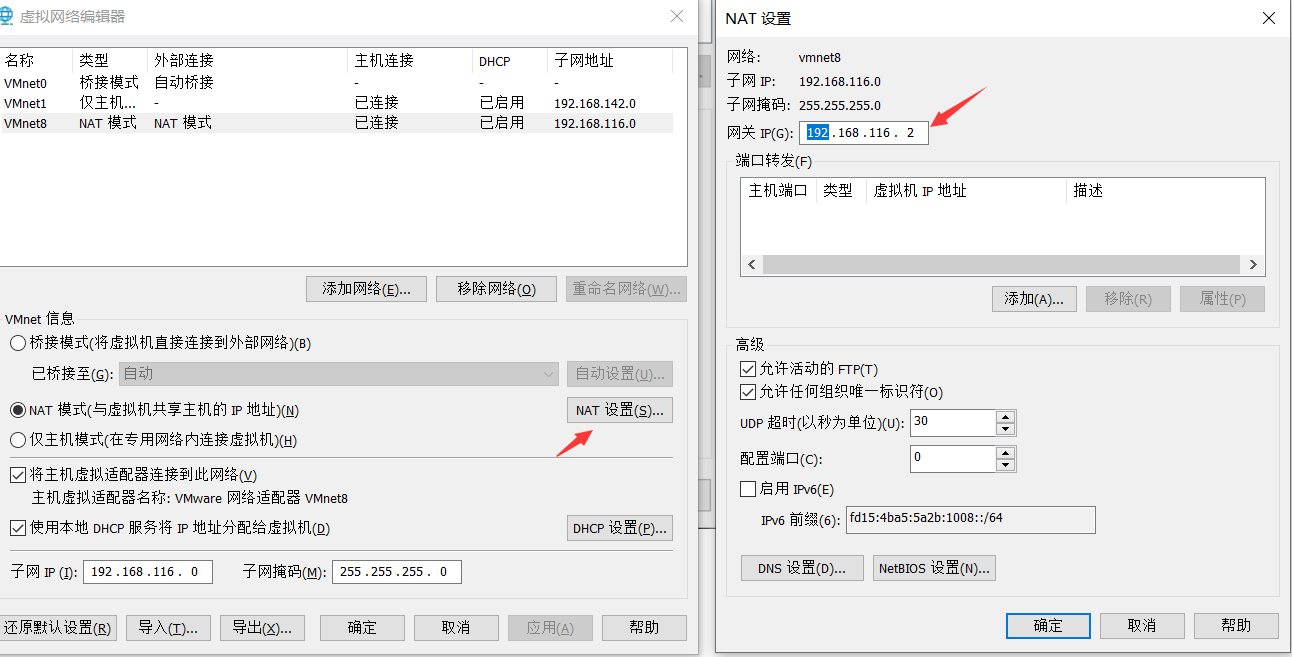
- DNS1:VM配置的虚拟机网关IP值
- METMASK:子网掩码,一般都是255.255.255.0
重启网卡
systemctl restart network
如果之前为了方便使用ssh工具来操作系统,建议先设置虚拟机的网络状态和物理机保持一致。记得改回net方式连接
centos7设置网易云镜像源
安装wget工具
yum install -y wget
进入到yum的所有镜像源配置目录
cd /etc/yum.repos.d/
备份原来的yum源
mv CentOS-Base.repo CentOS-Base.repo.back
(选择一)下载163yum源
wget http://mirrors.163.com/.help/CentOS6-Base-163.repo
(选择一)替换以前的yum源
mv CentOS6-Base-163.repo CentOS-Base.repo
配置阿里云镜像:直接下载阿里云的镜像到yum镜像配置目录
wget -O /etc/yum.repos.d/CentOS-Base.repo http://mirrors.aliyun.com/repo/Centos-7.repo
清除缓存
yum clean all
重建缓存
yum makecache
时间同步
同步物理机的时间
在vm上面的菜单栏选中虚拟机,选中设置

在选项中找到vmtools的事件同步打开
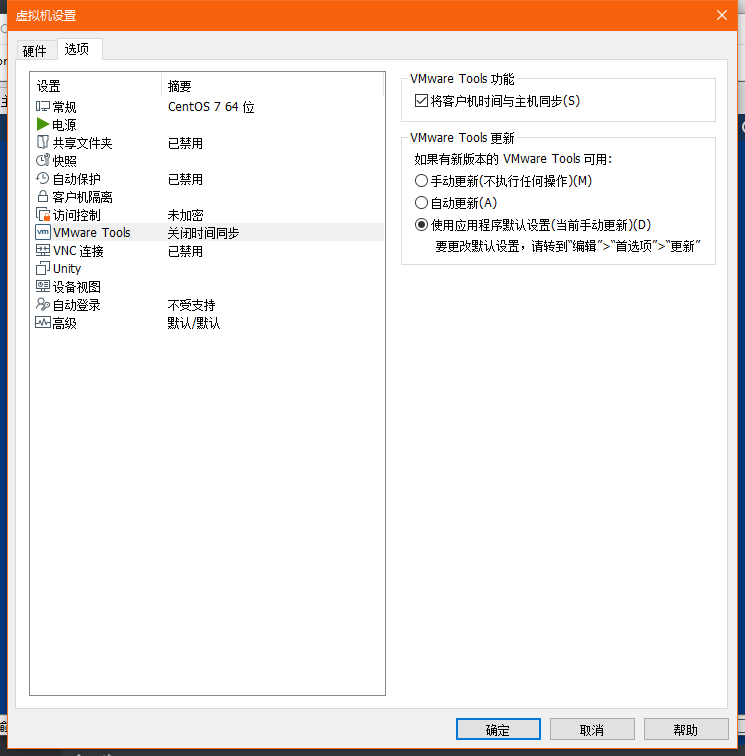
系统备份
虚拟机克隆系统
可以完全的拷贝整个系统
使用之前,需要关闭要克隆的虚拟机
在vm中,选中需要克隆的虚拟机,鼠标右键,选中管理,点击管理中的克隆即可
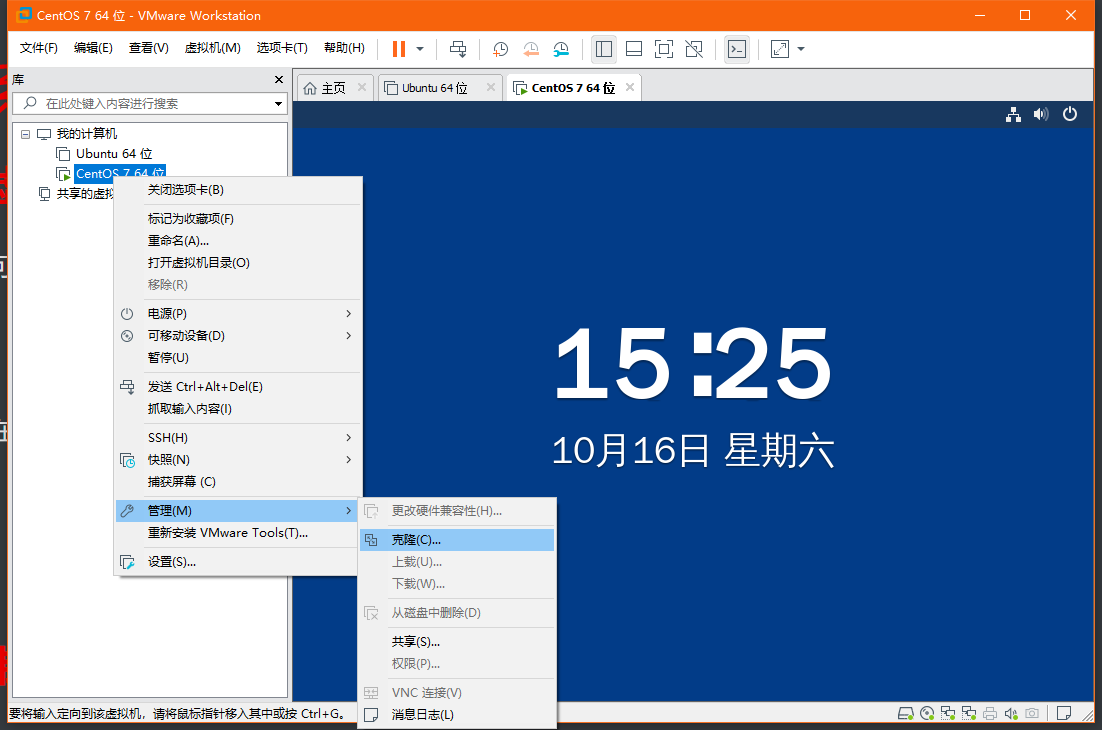
选中第一个,当前的状态:
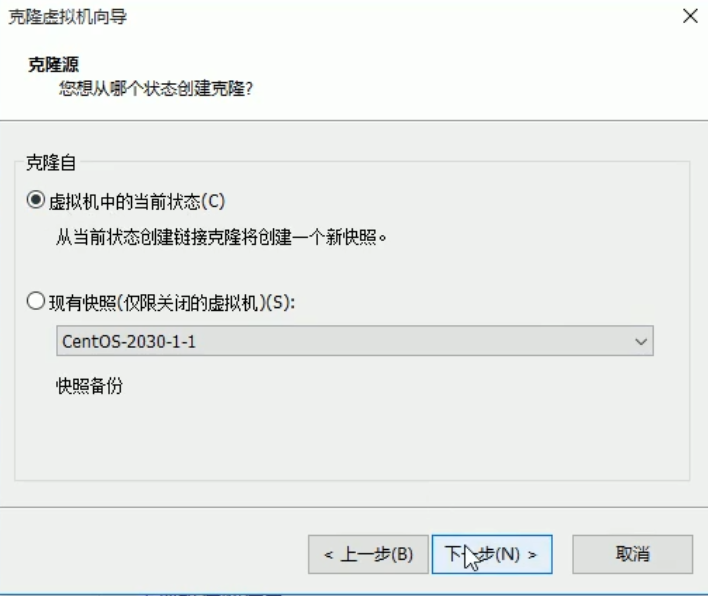
克隆完整的系统
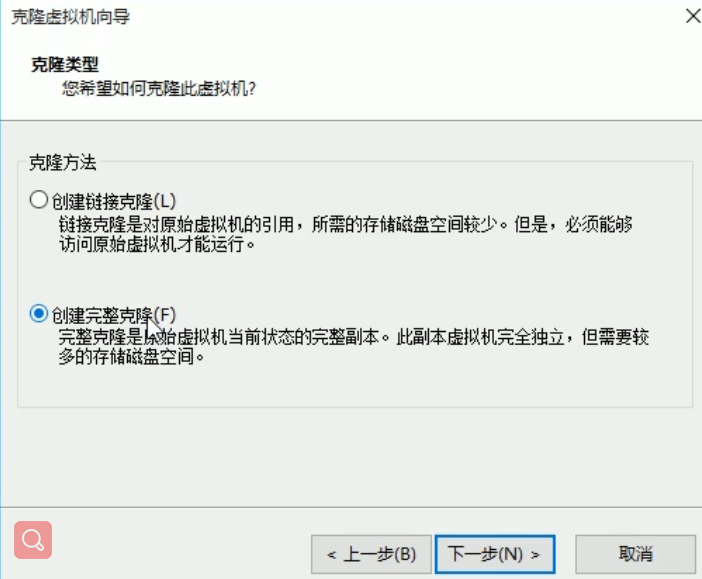
选定位置和自定义克隆虚拟机的名称。
克隆时间有点长
制作系统的快照
原系统拍了一张照片,以前的系统没有了,那么新的快照也是无法使用的了,快照不是完整的系统。
制作快照,当前的虚拟机也要在关机状态
- 占用空间小
- 原系统不存在了,快照就不能使用了
在目标虚拟机中右键操作就可以了。
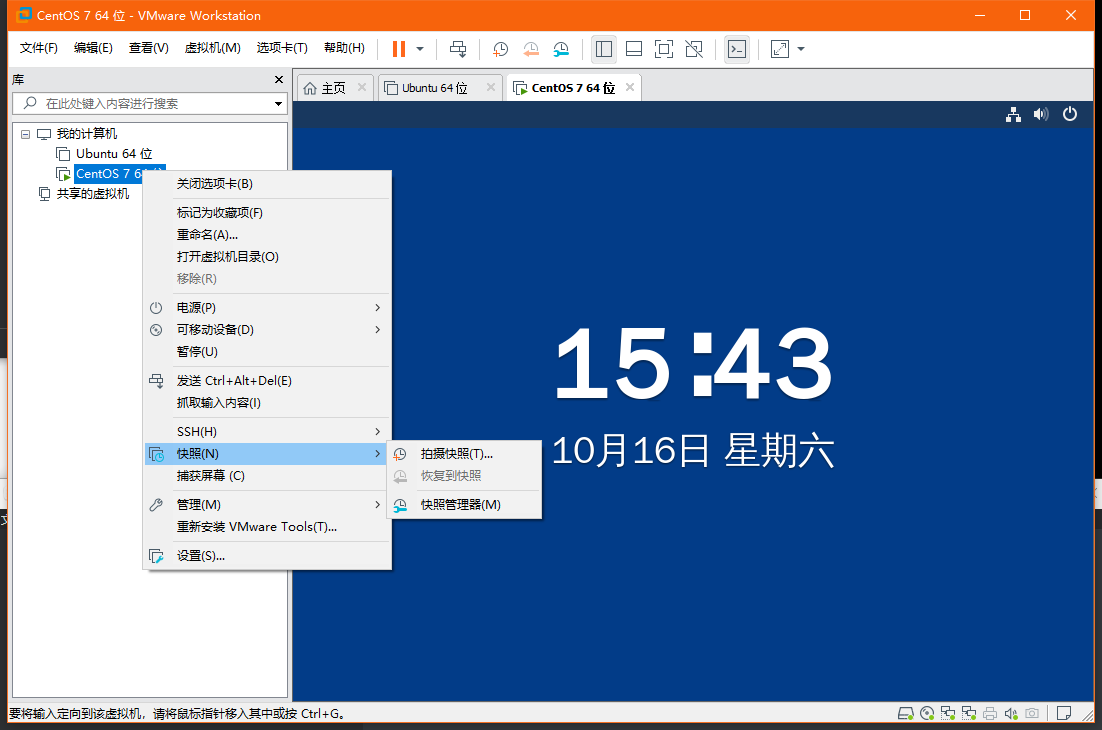
恢复快照,同样的方式,选中快照管理器,点击相关的快照即可